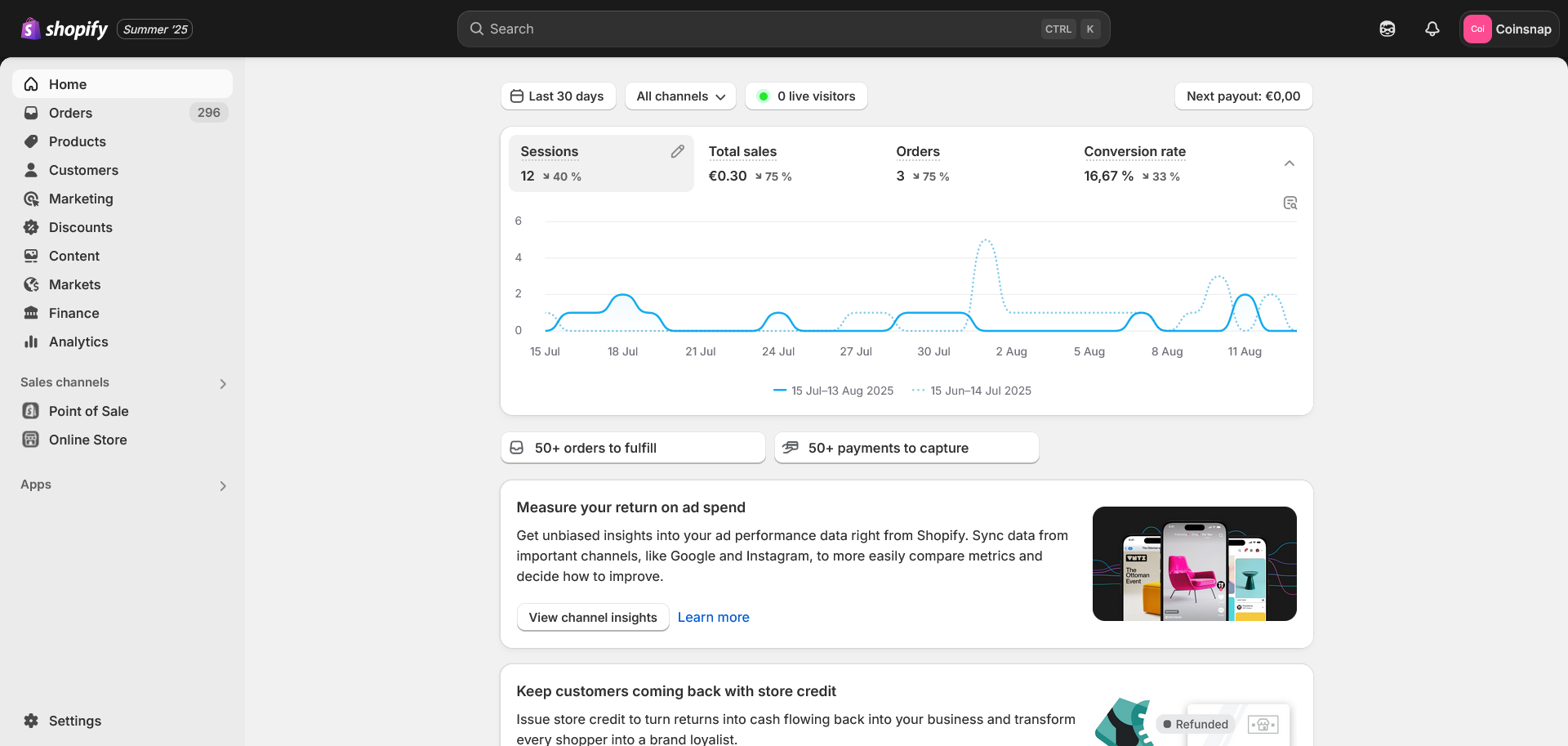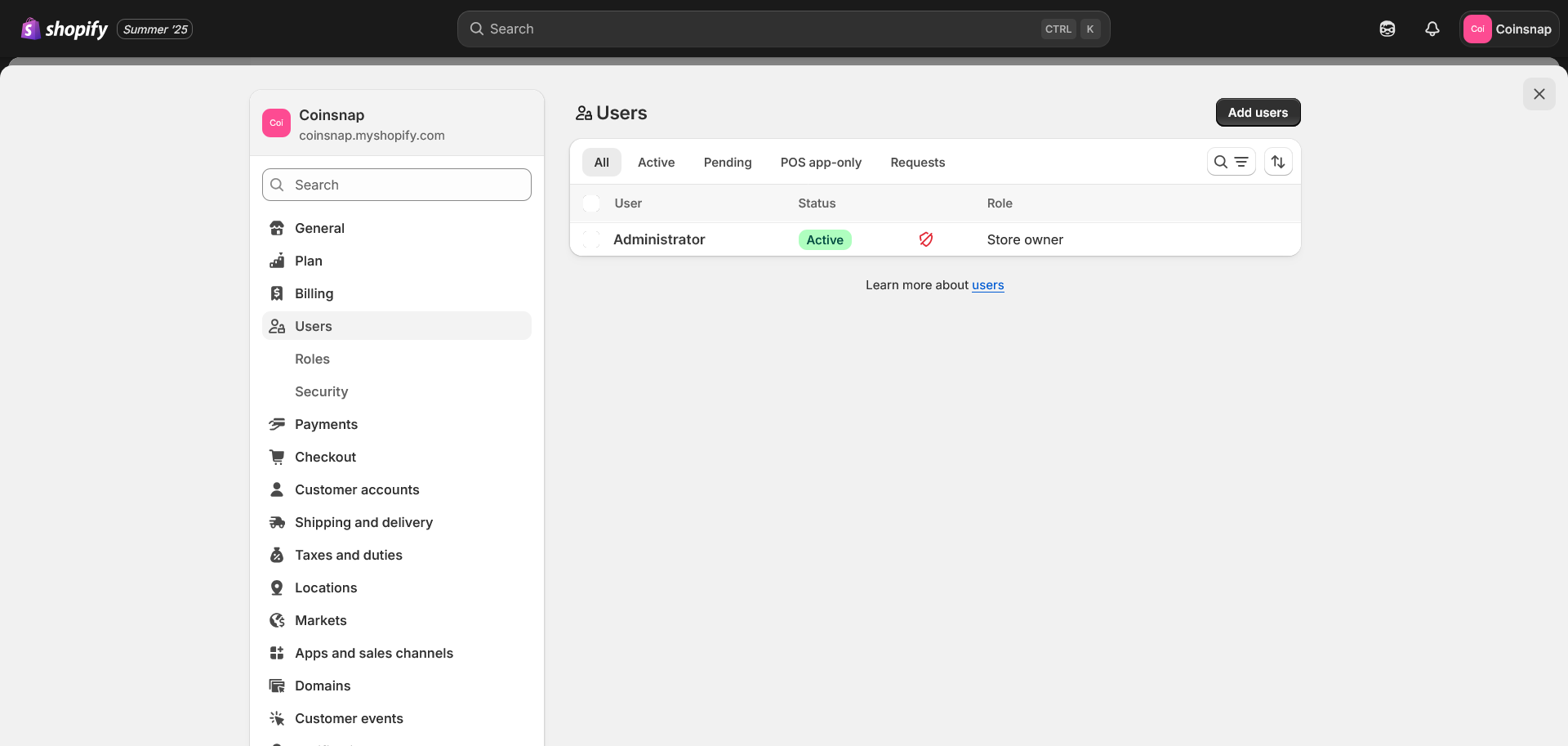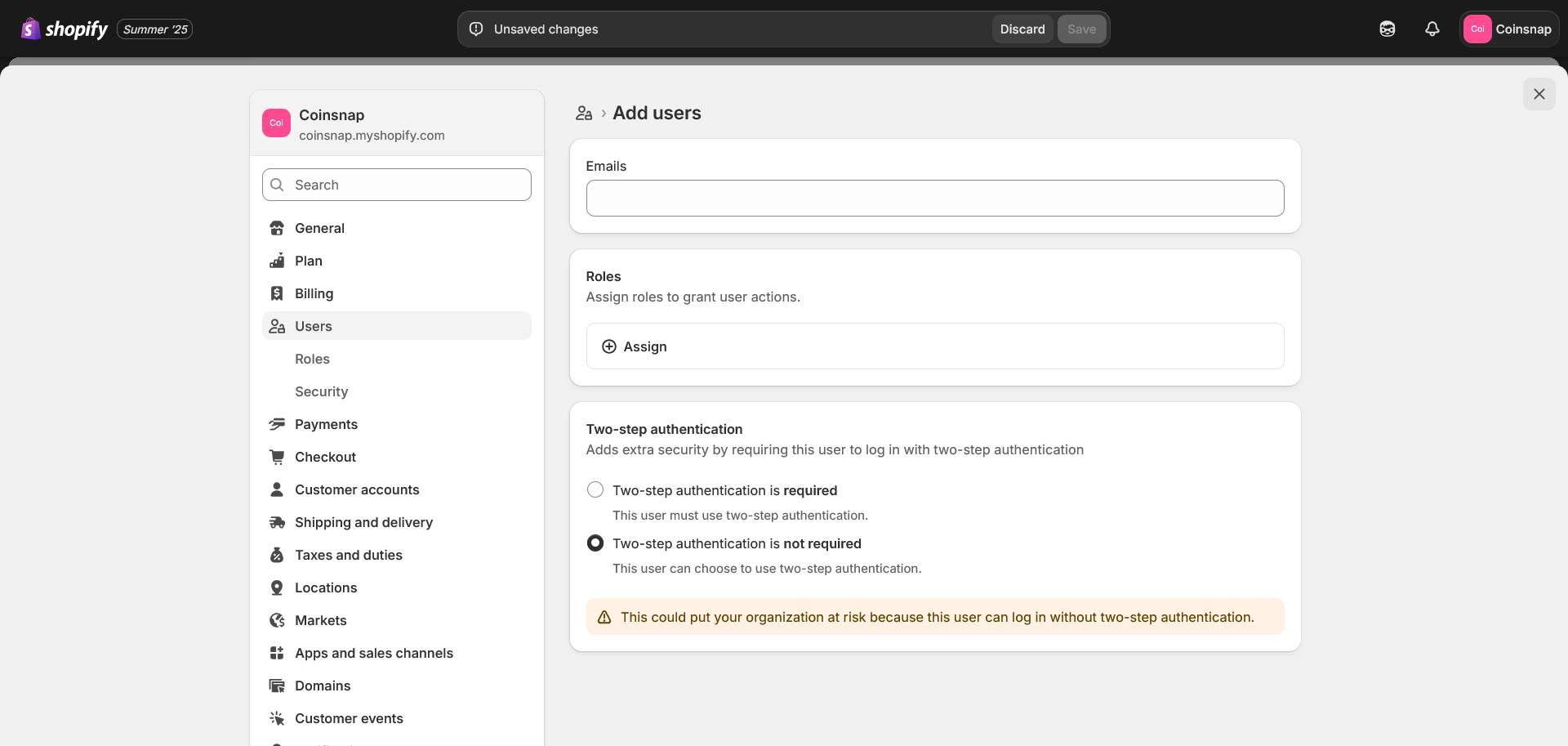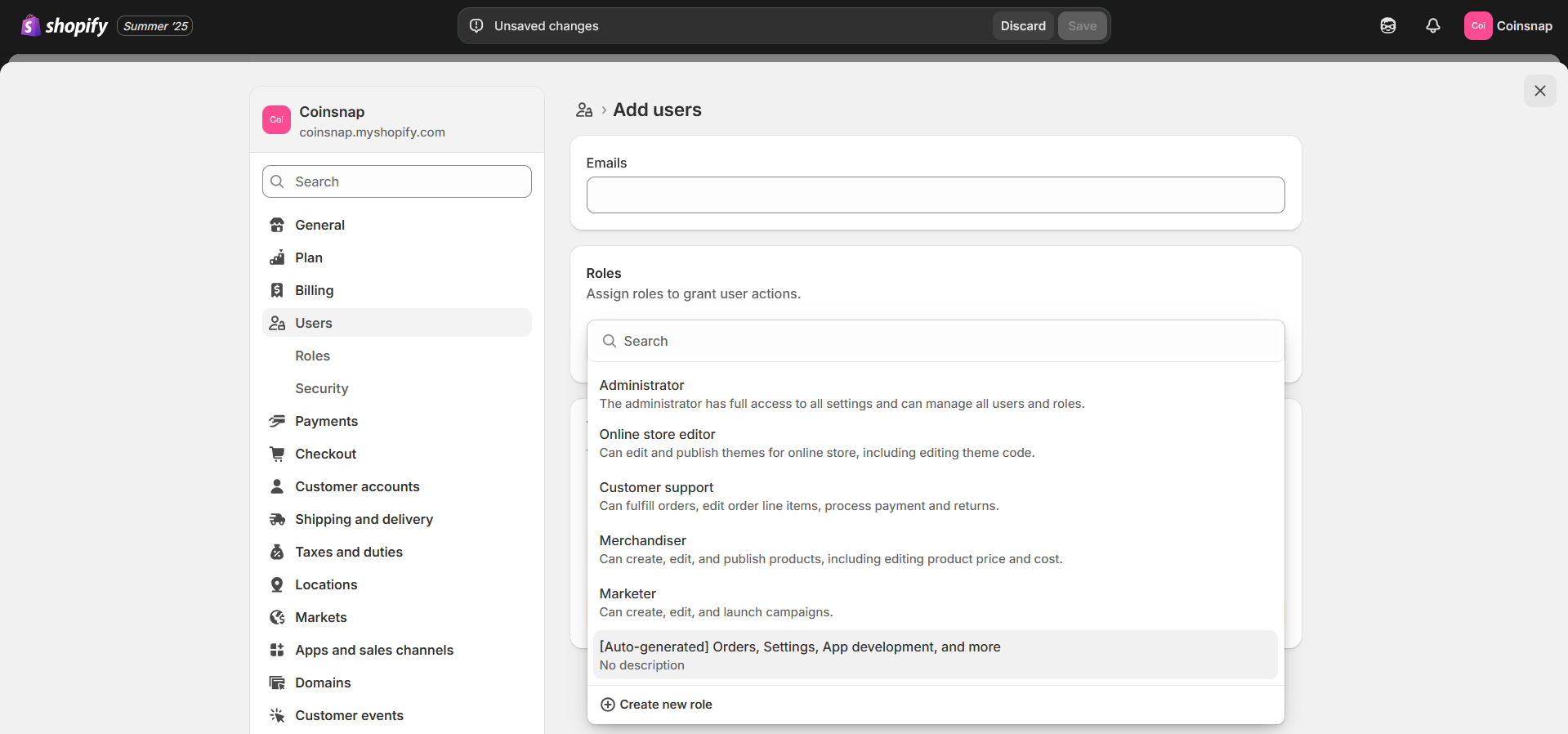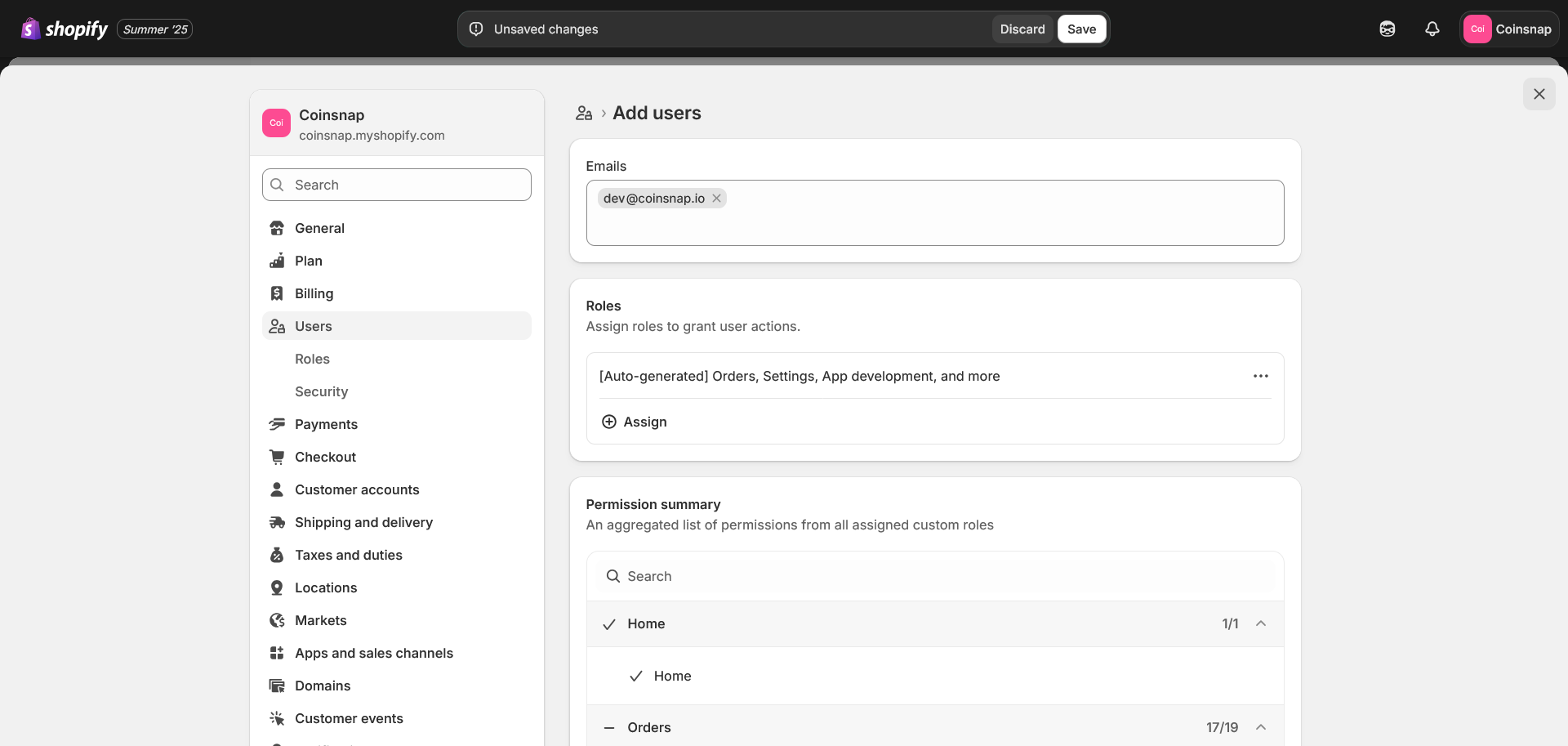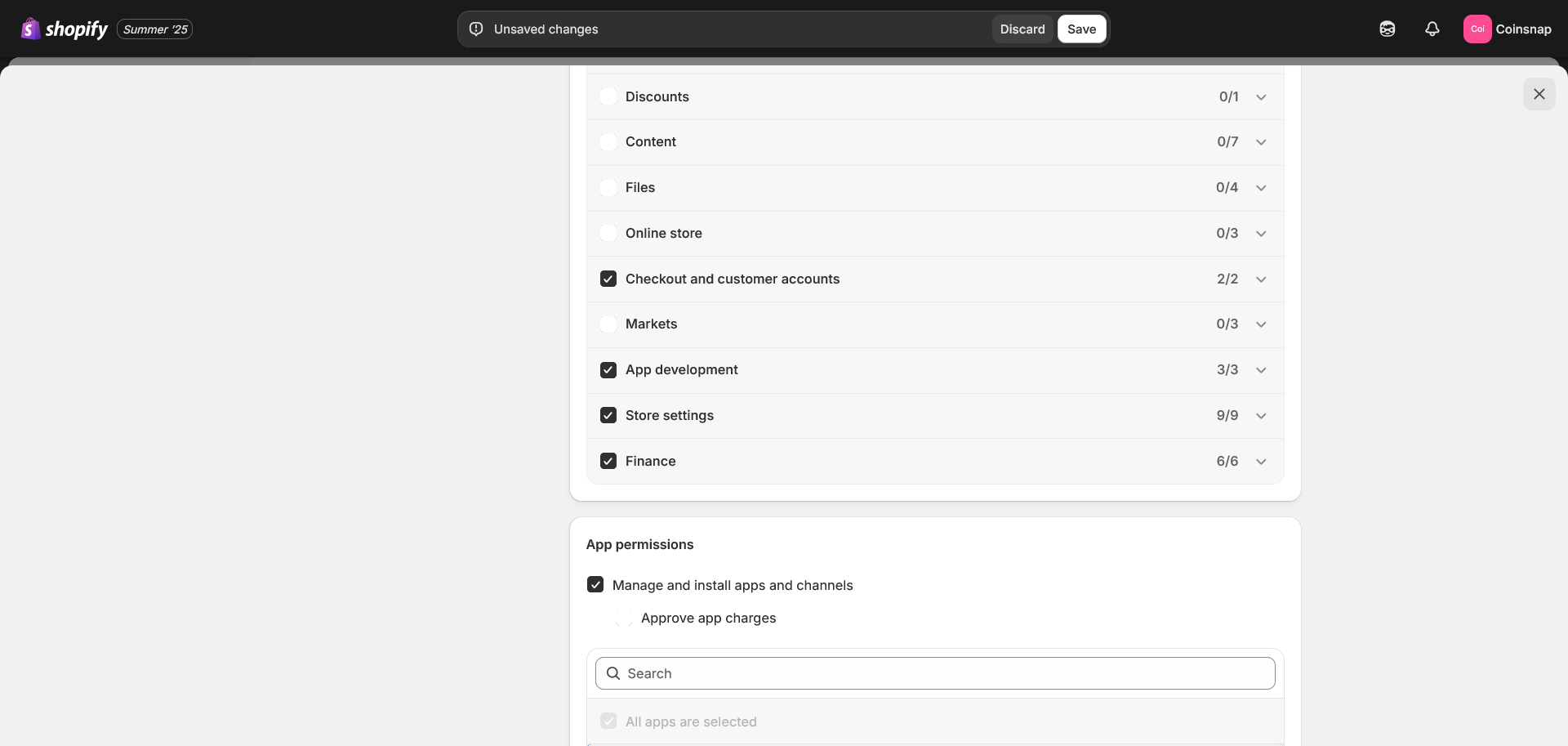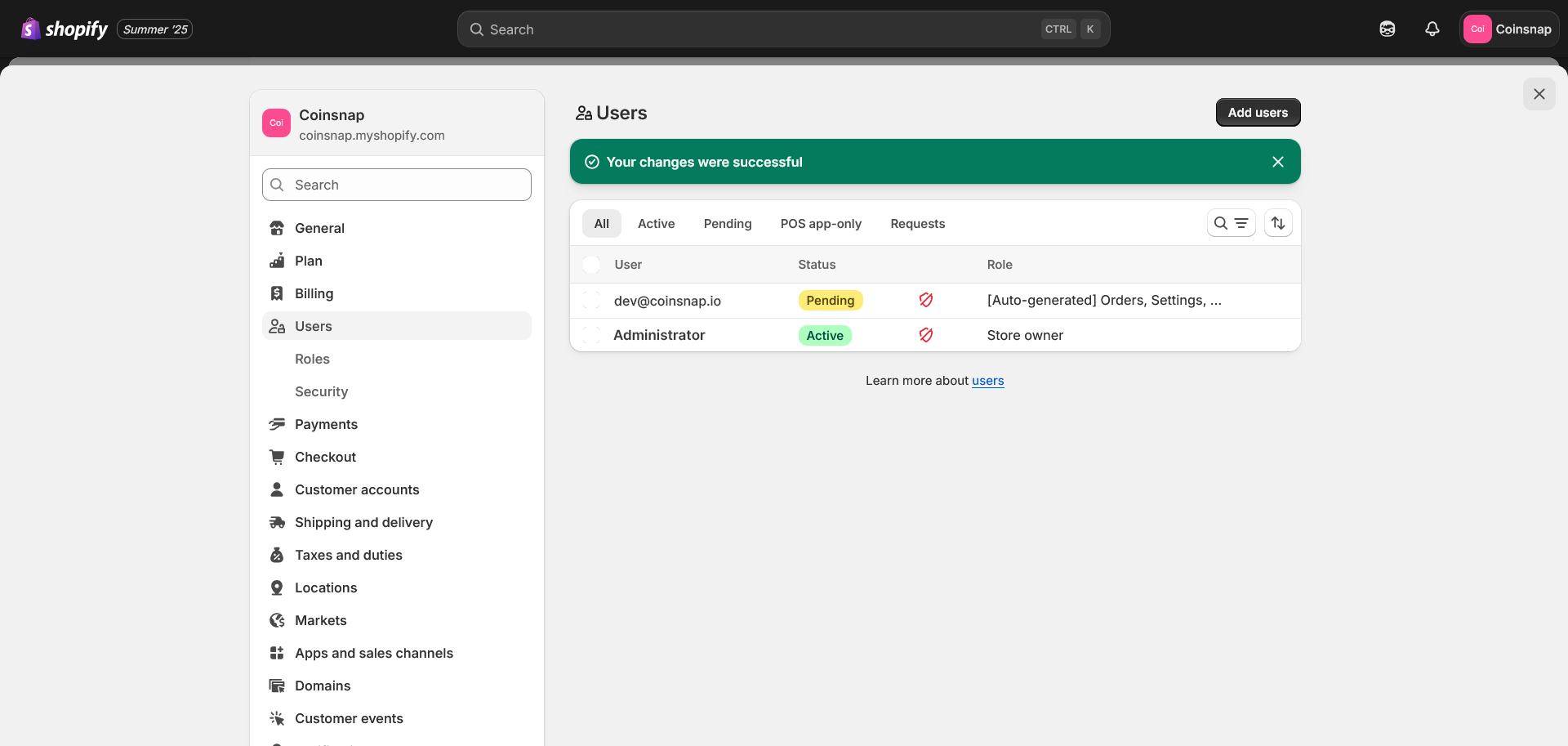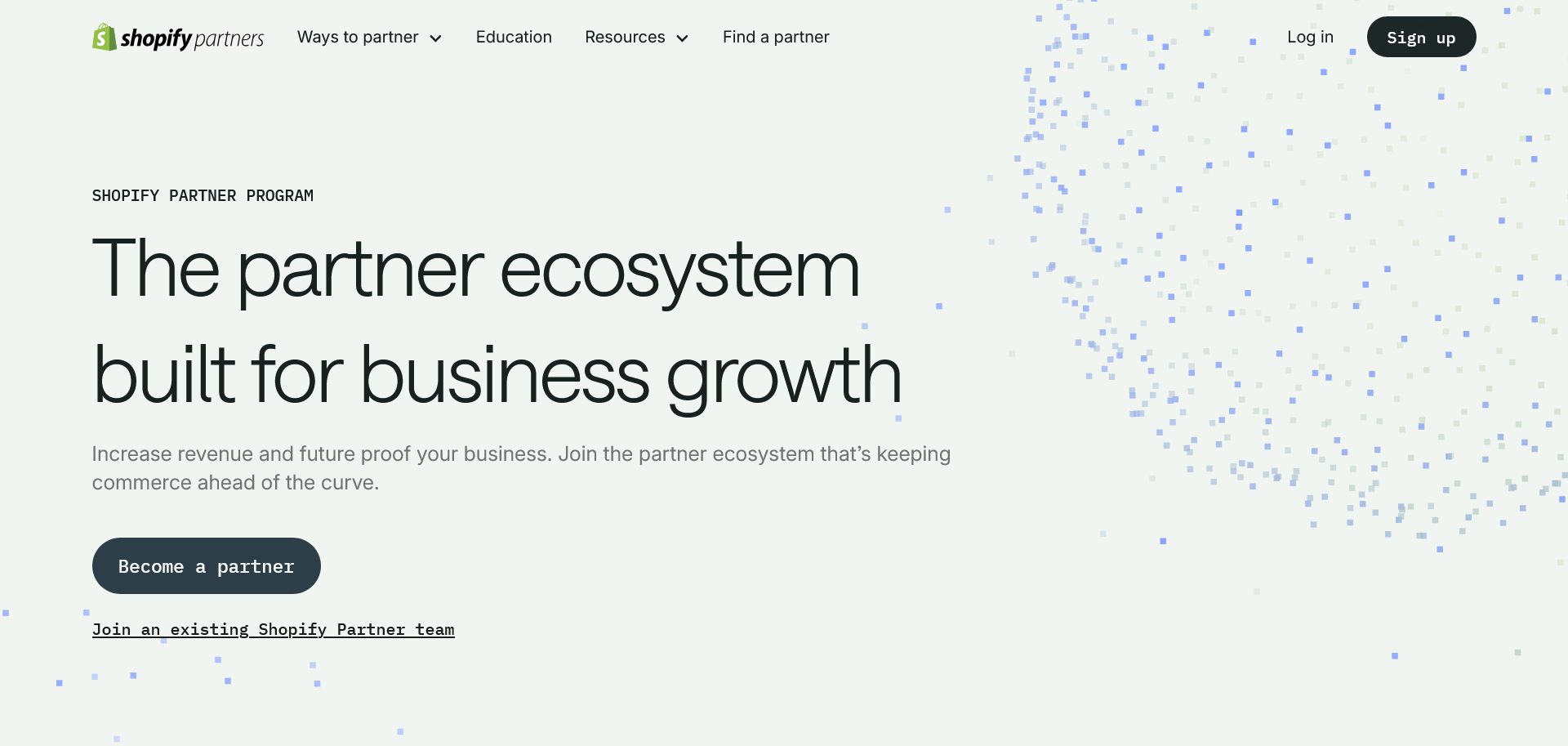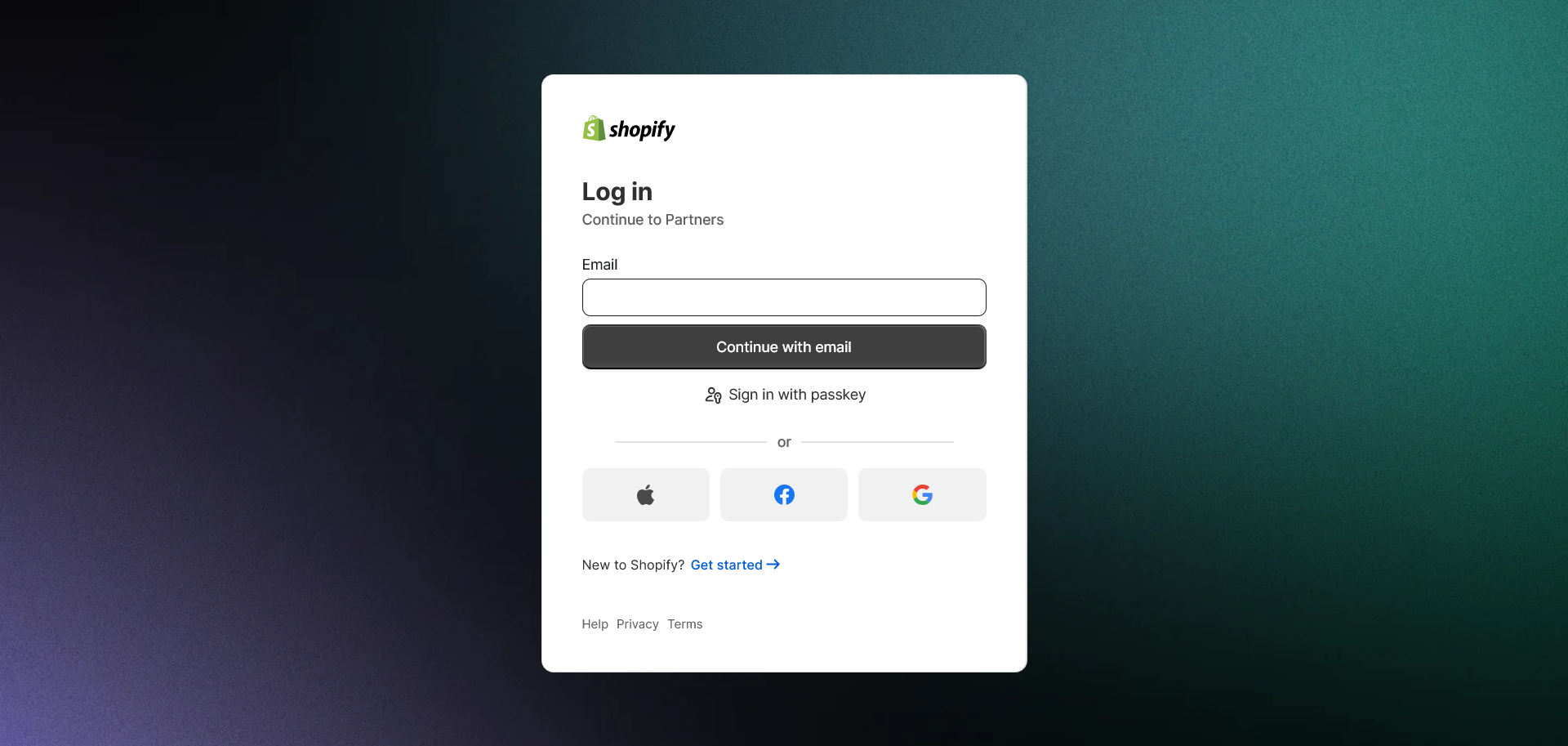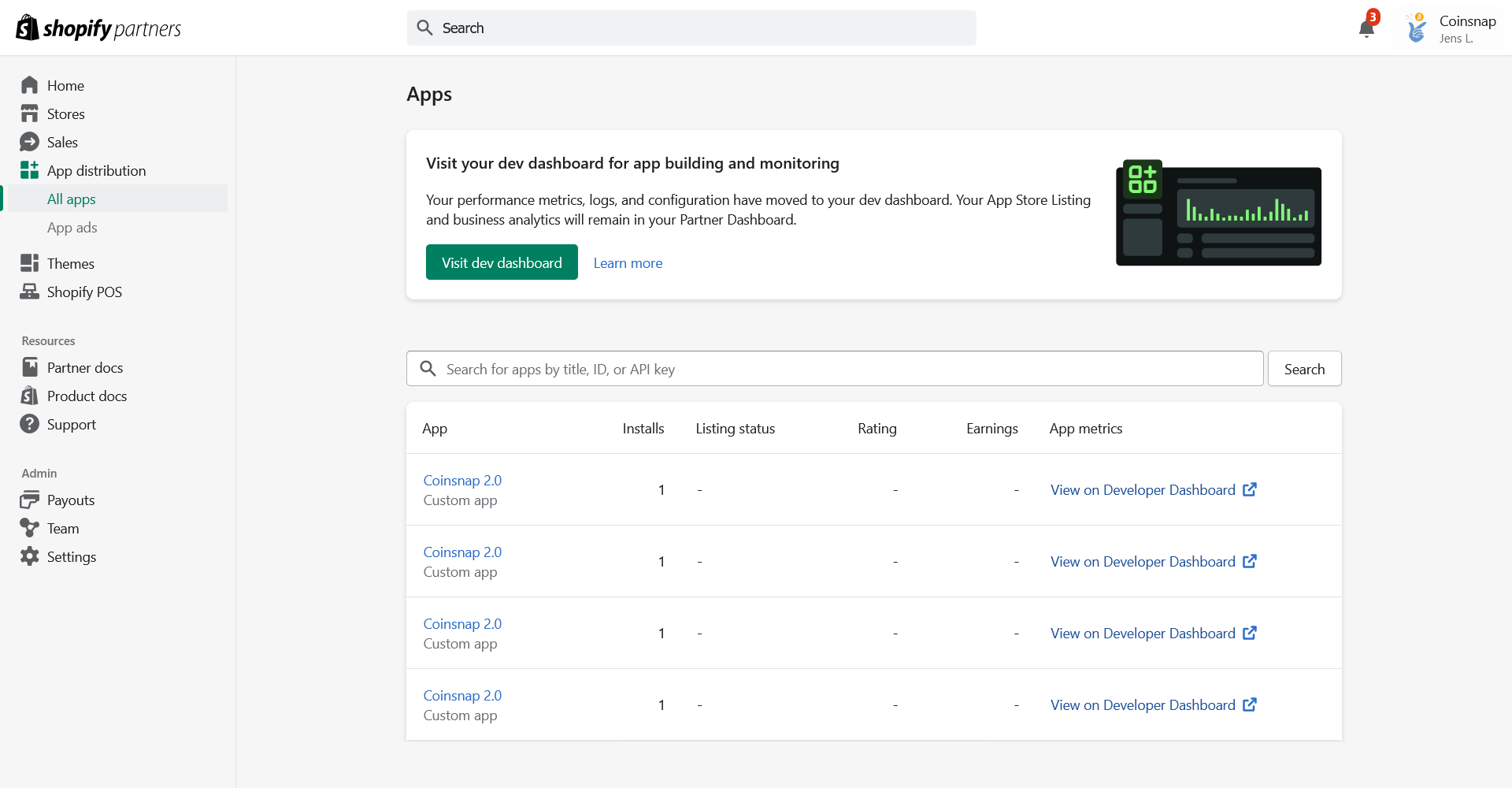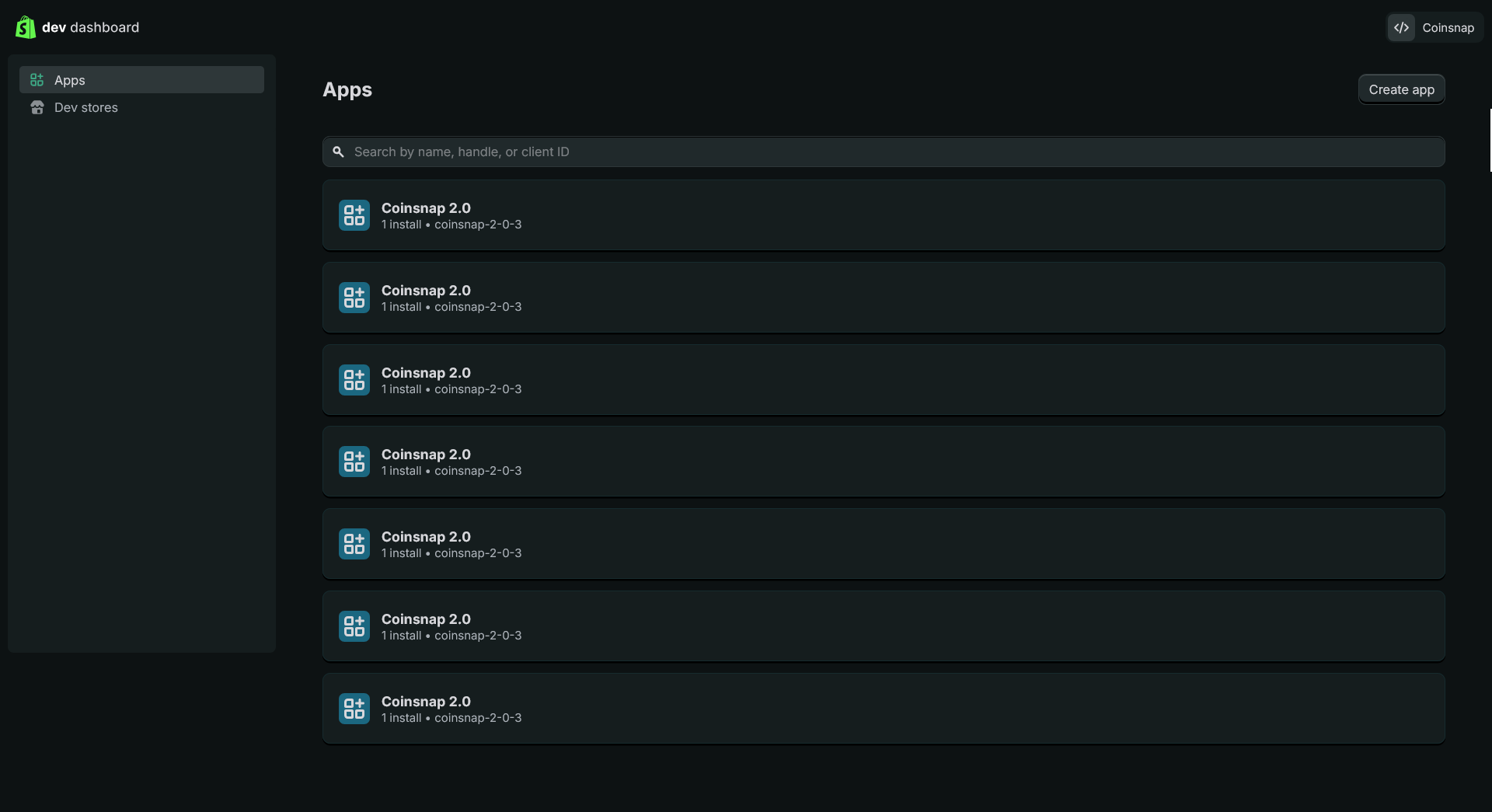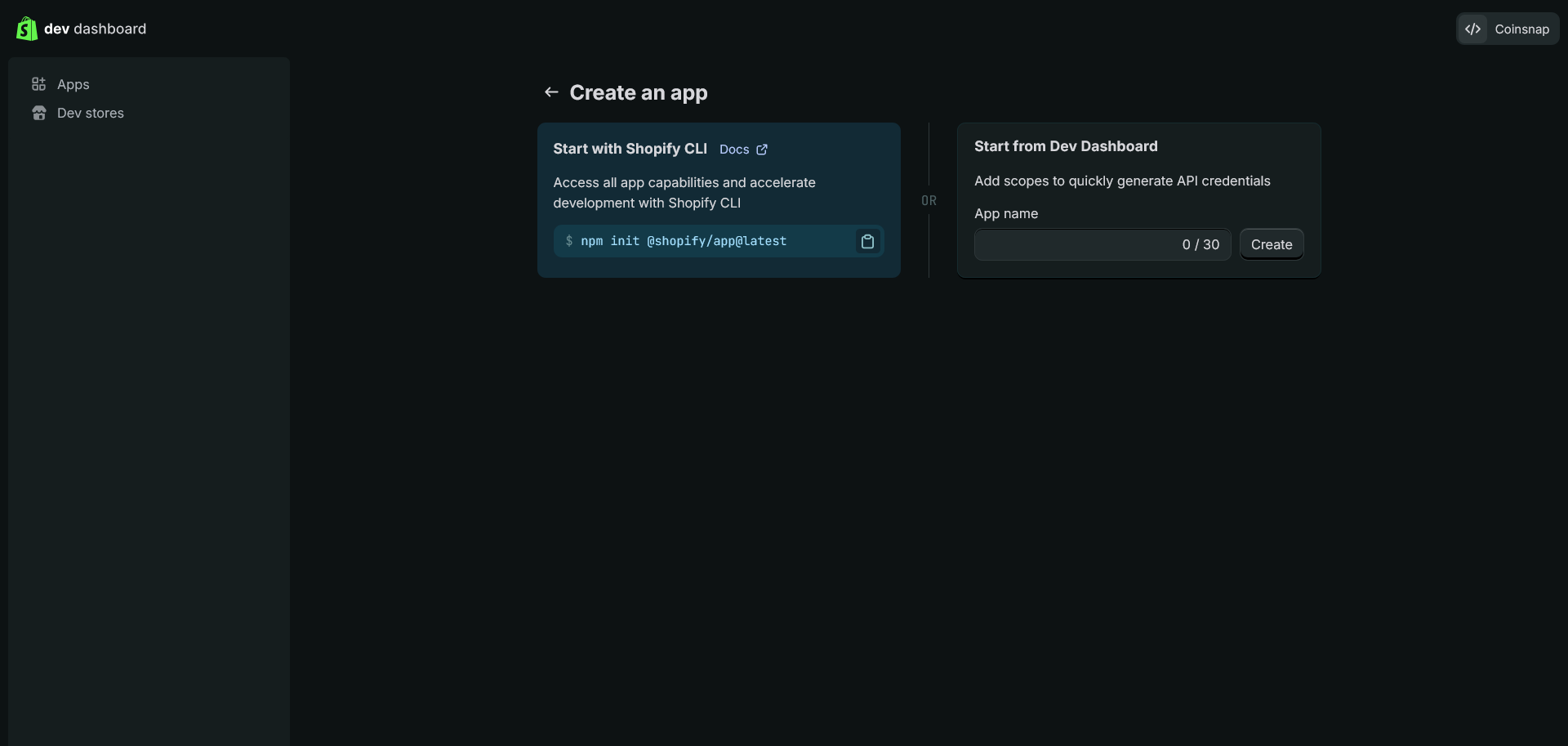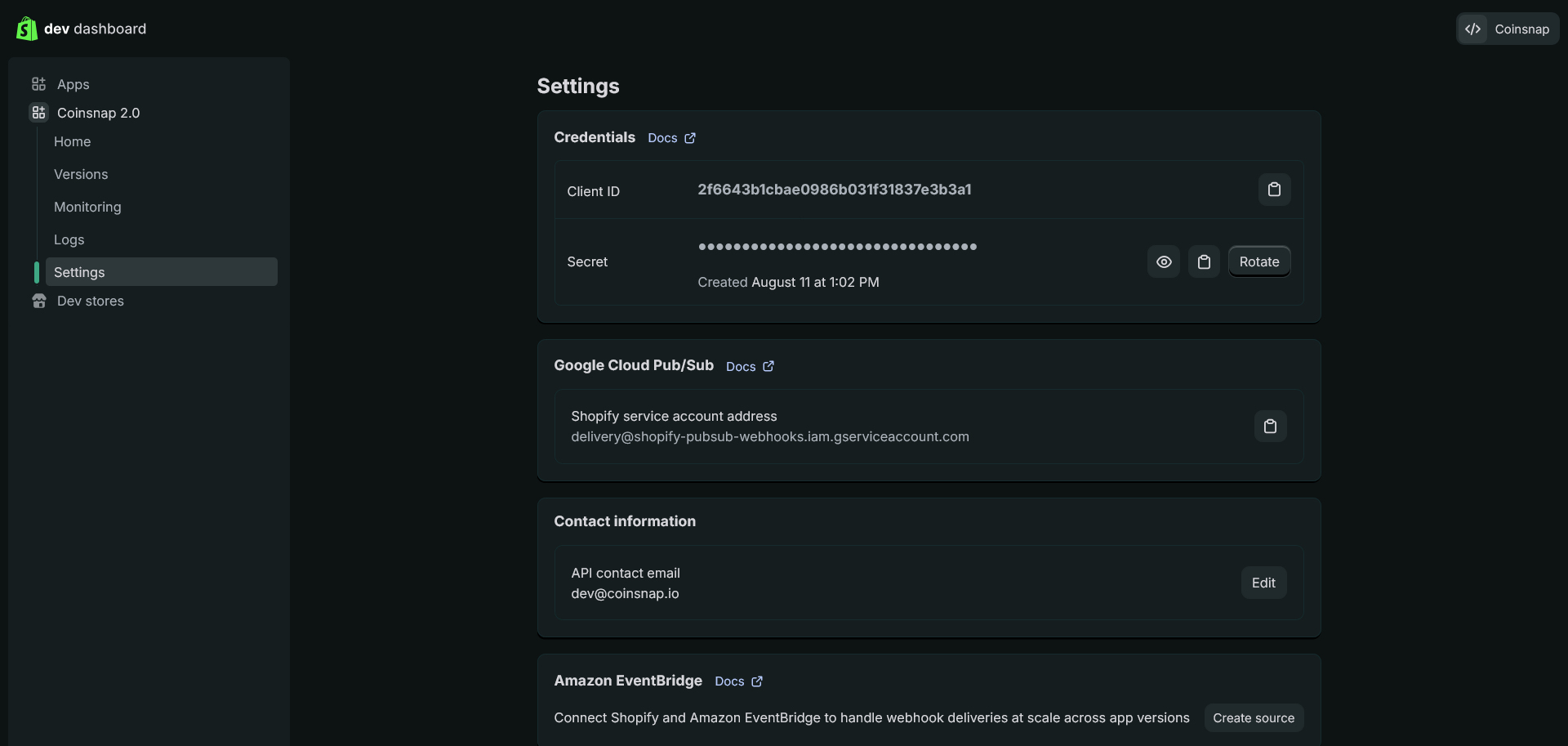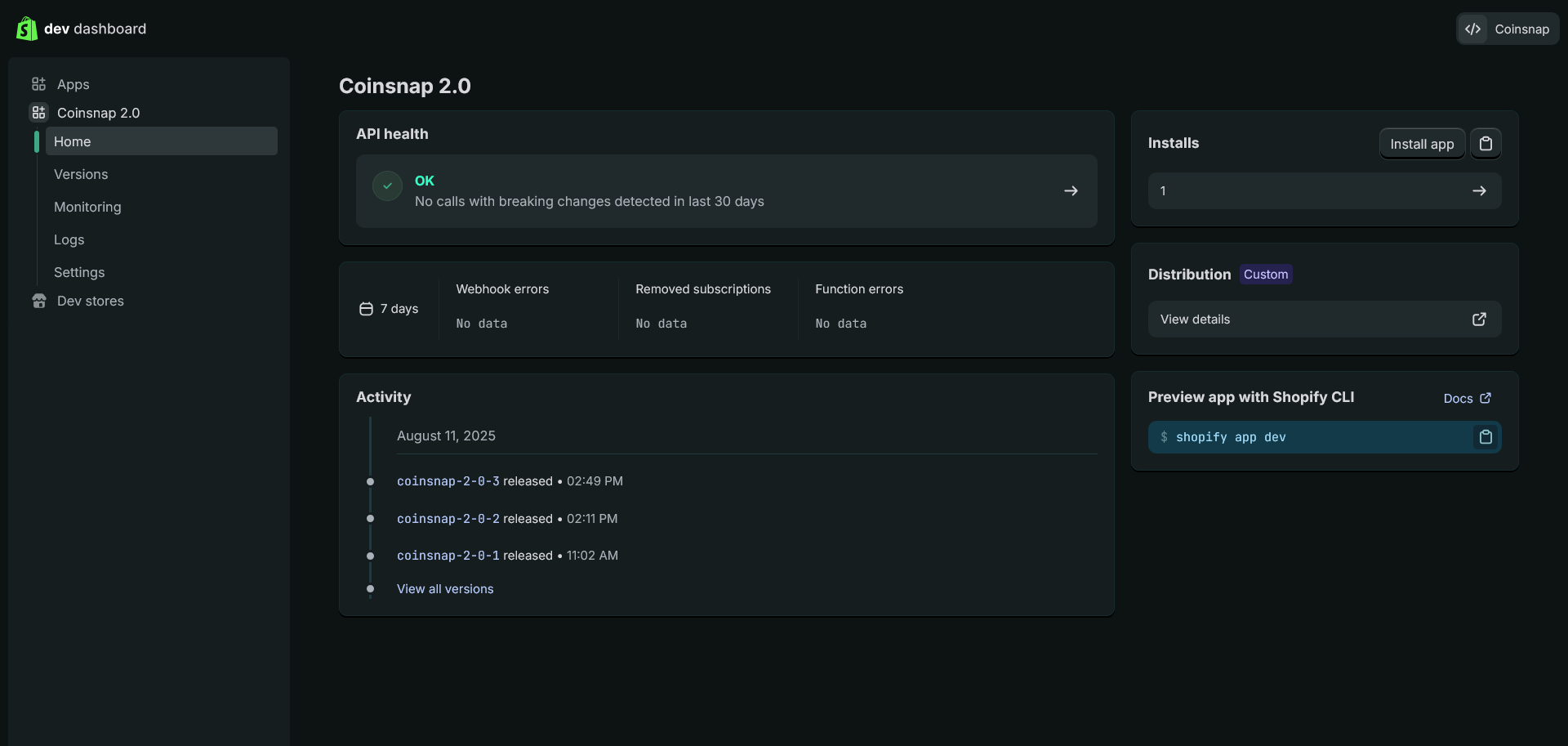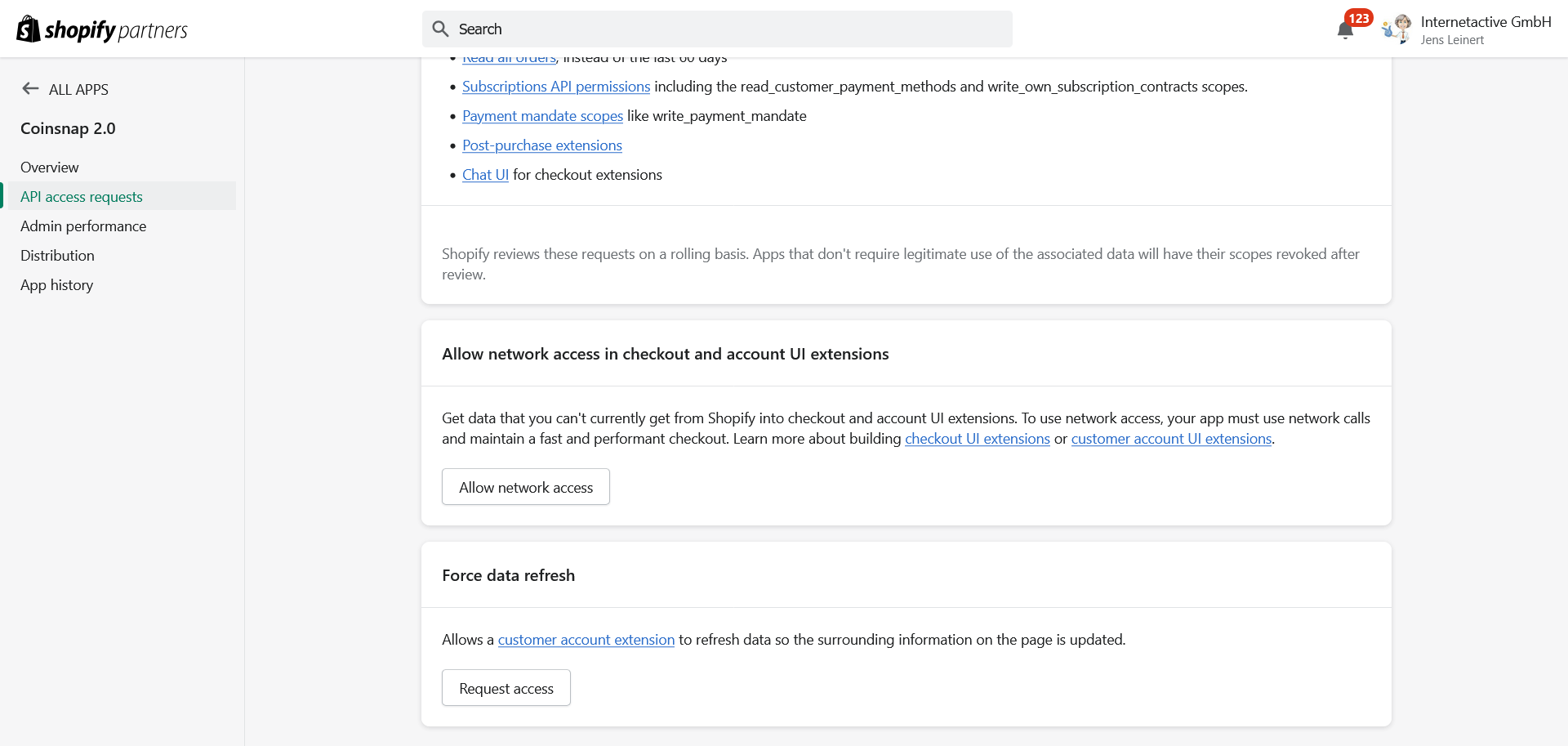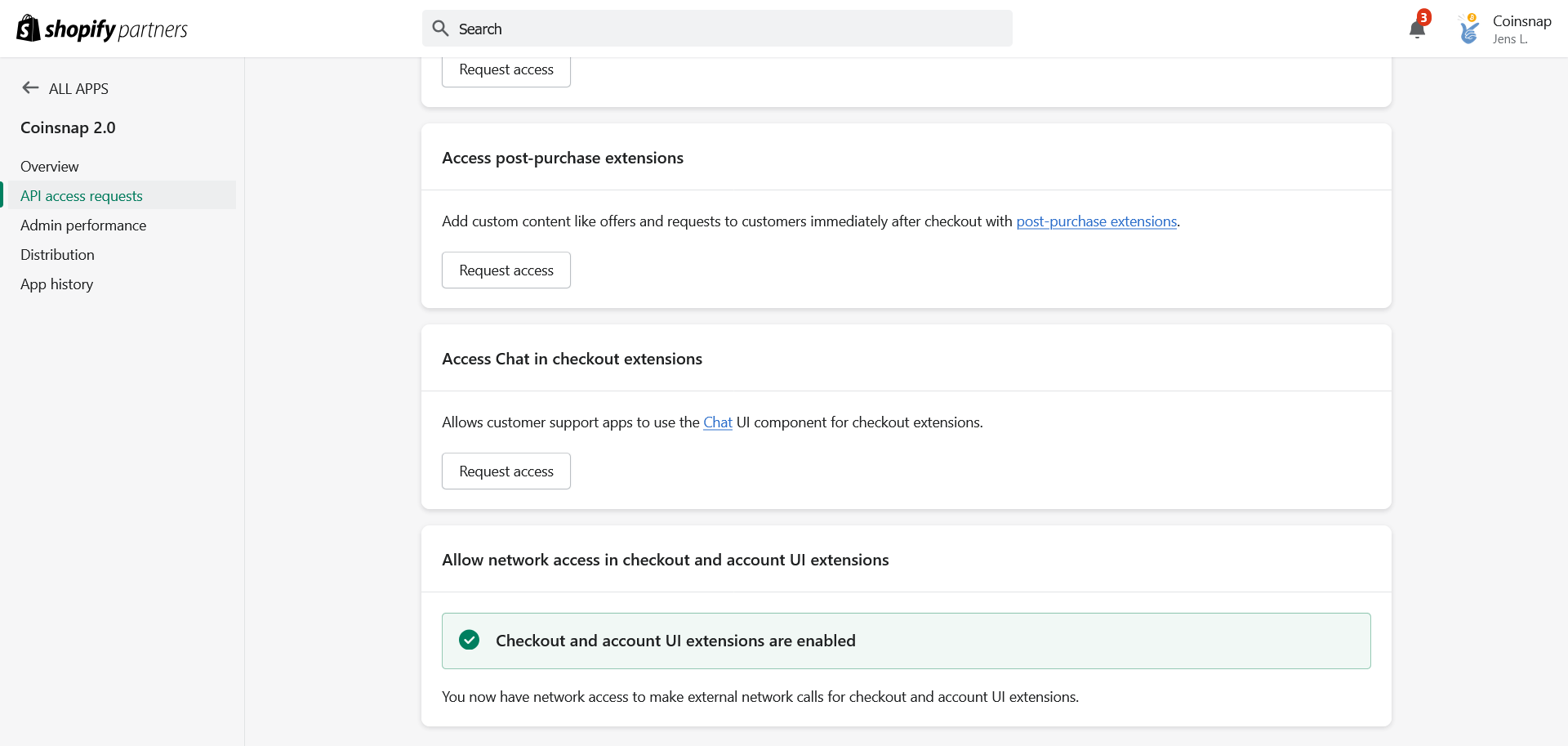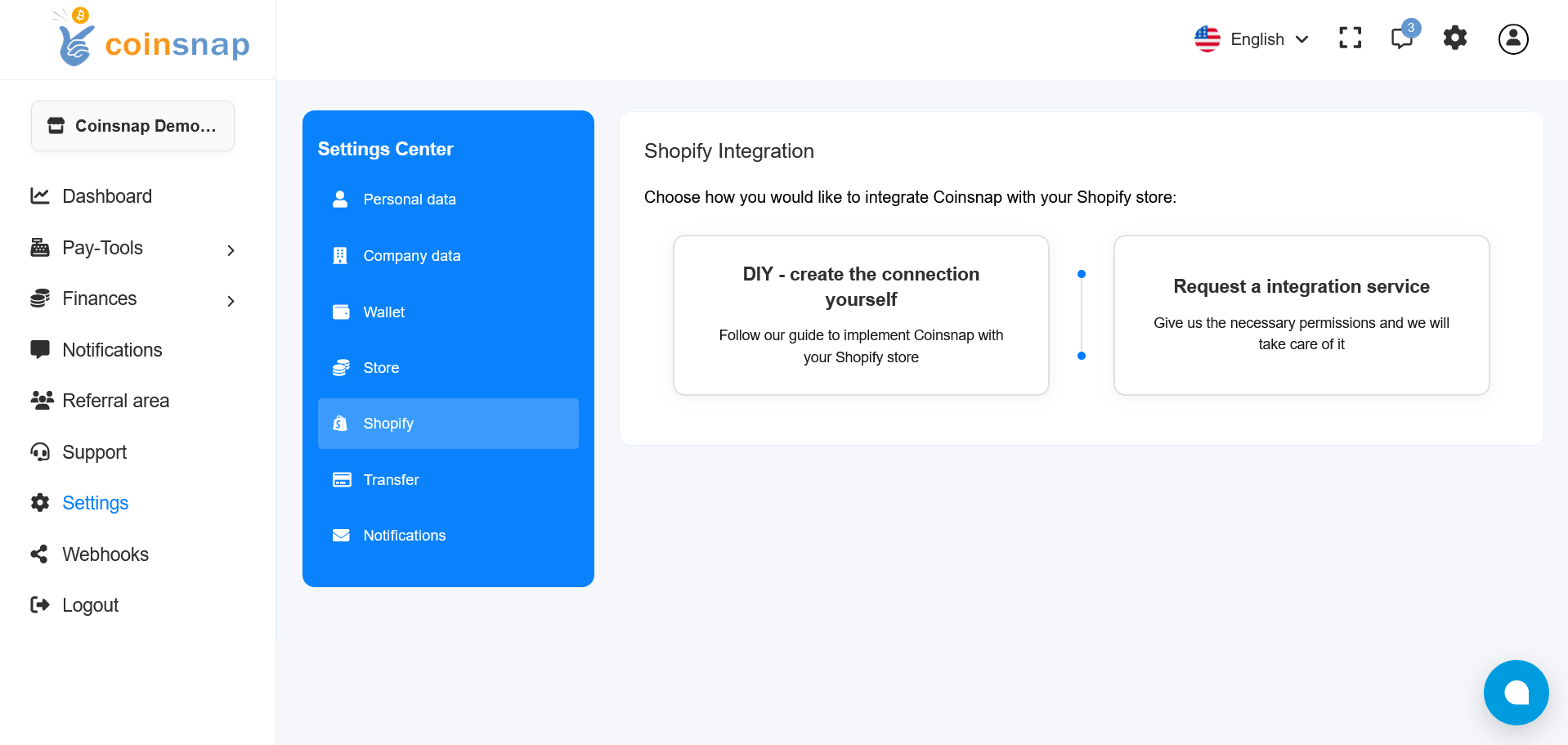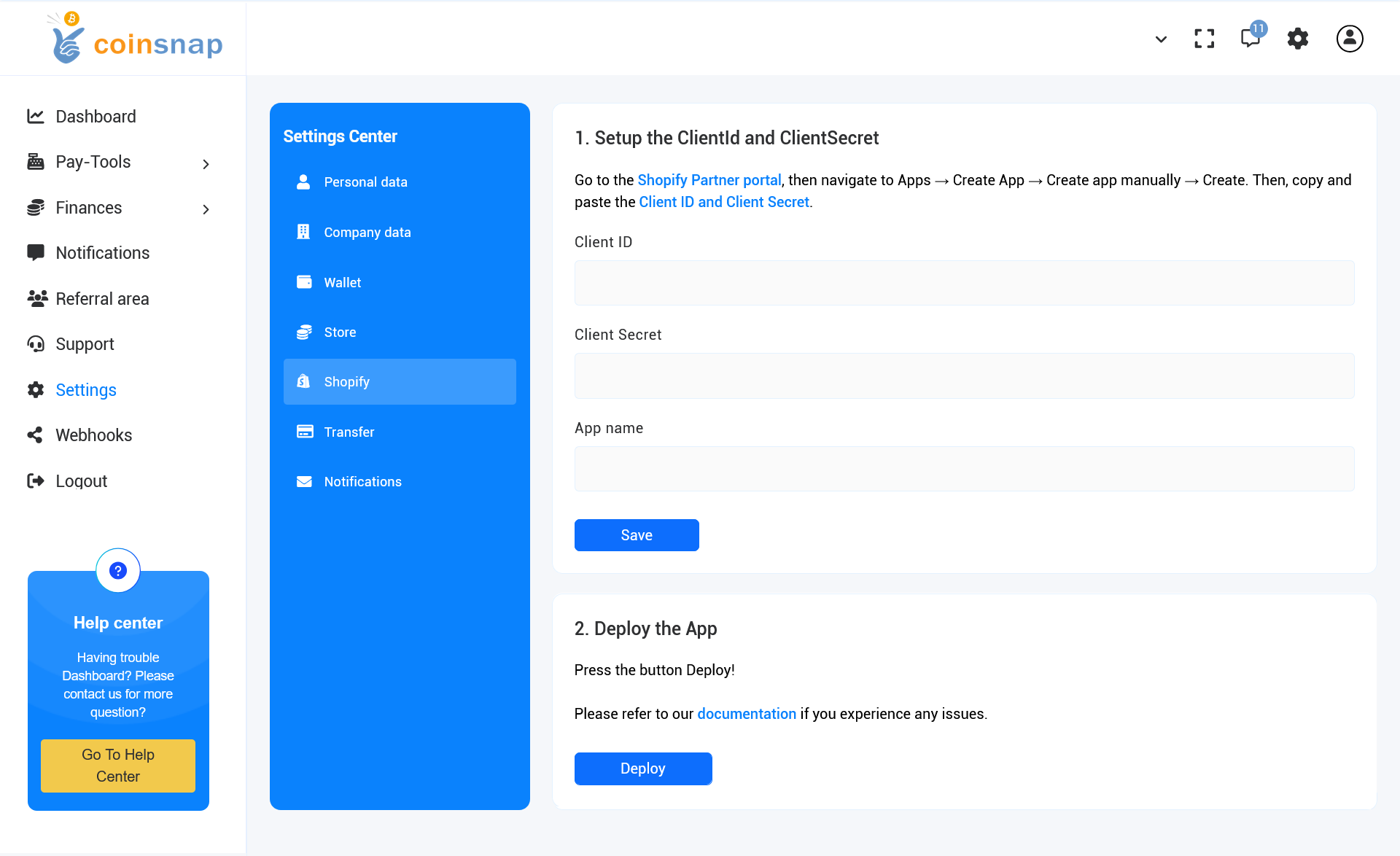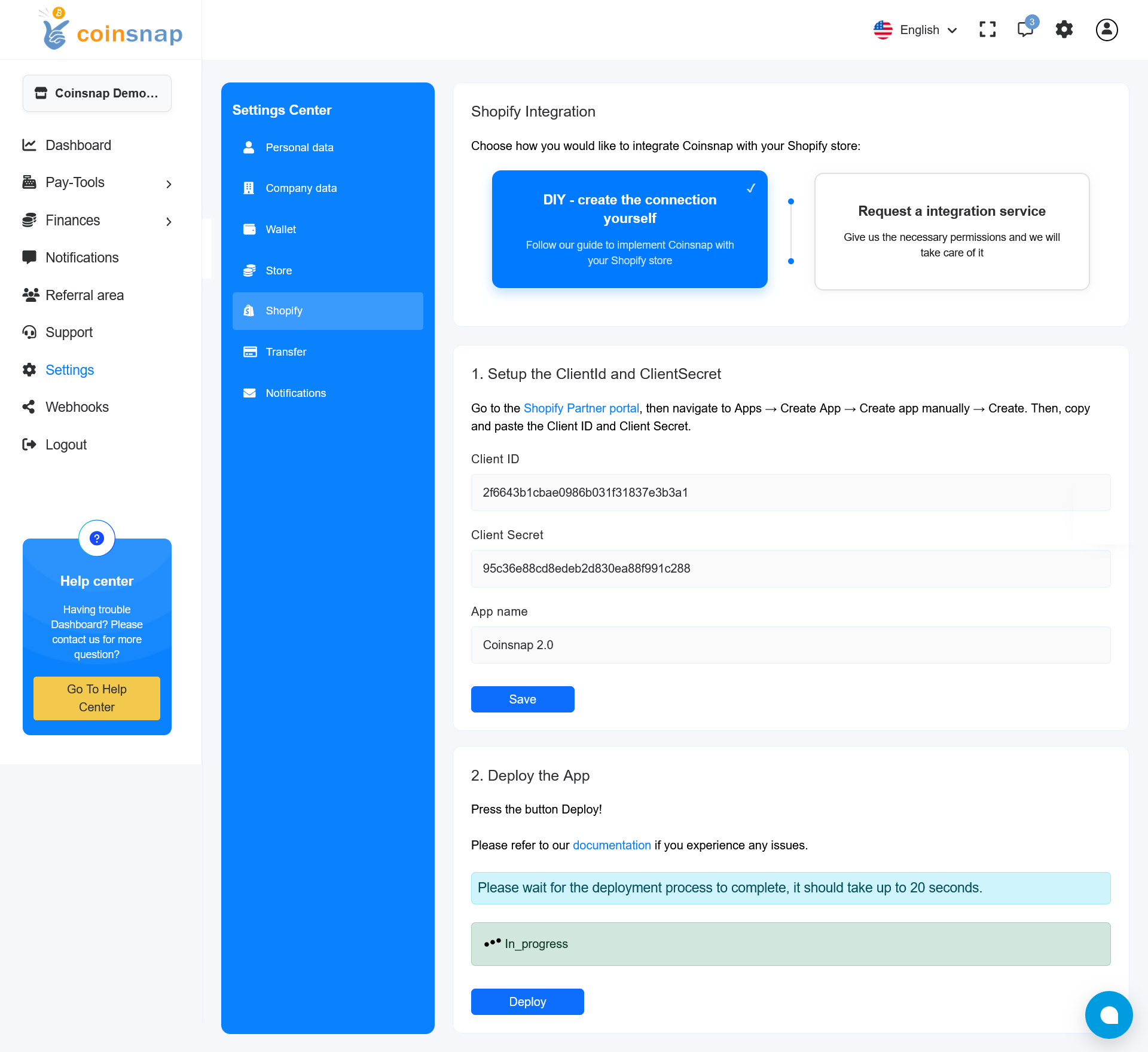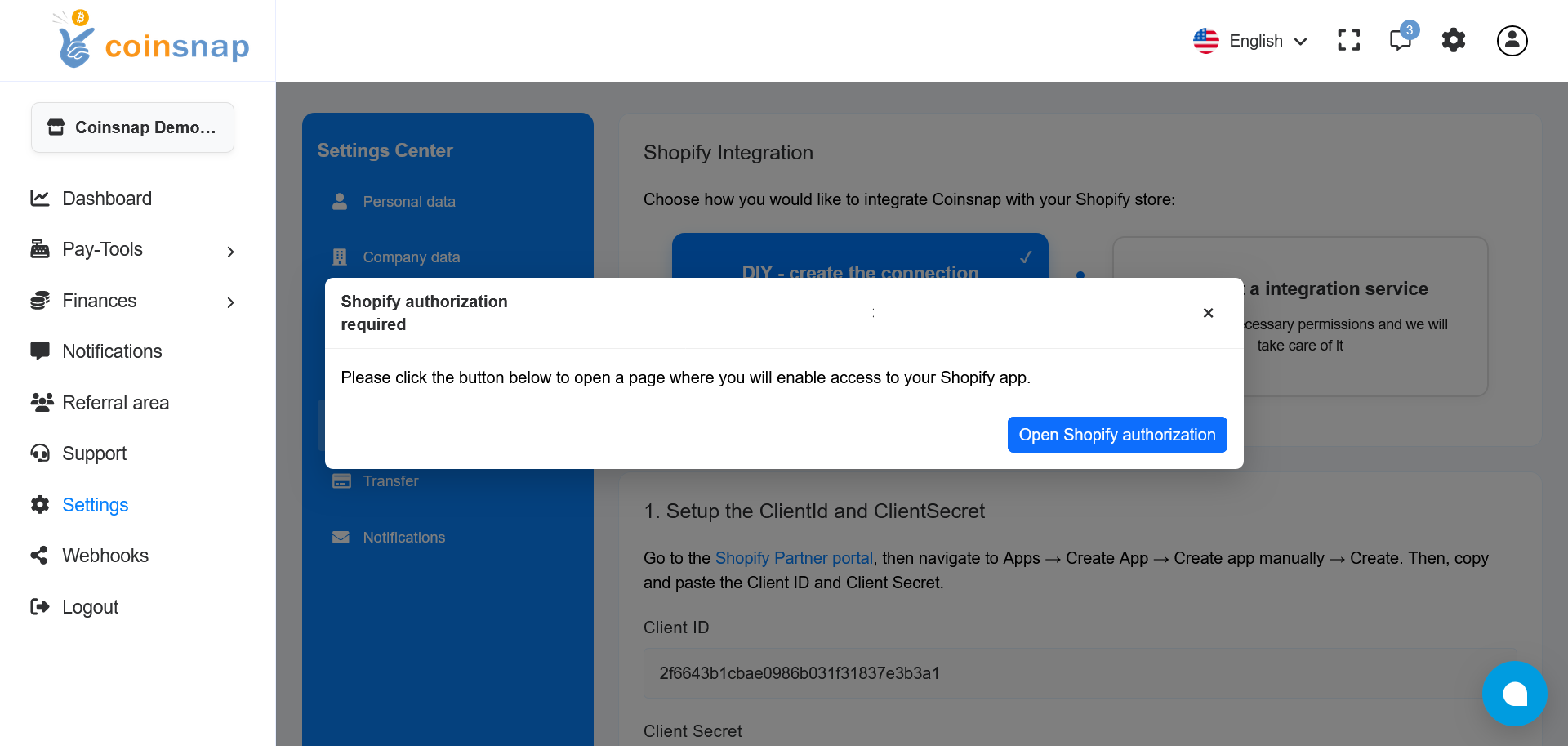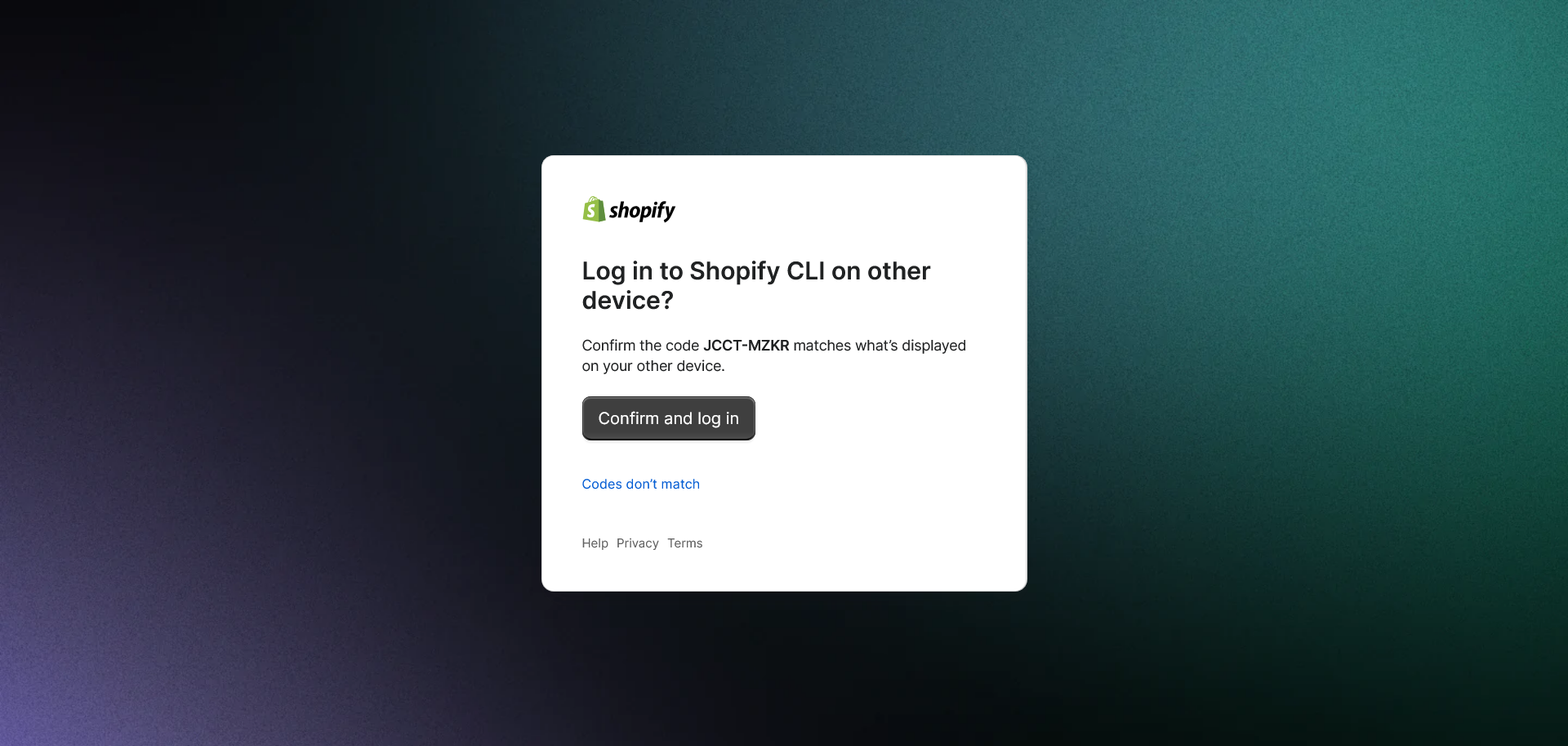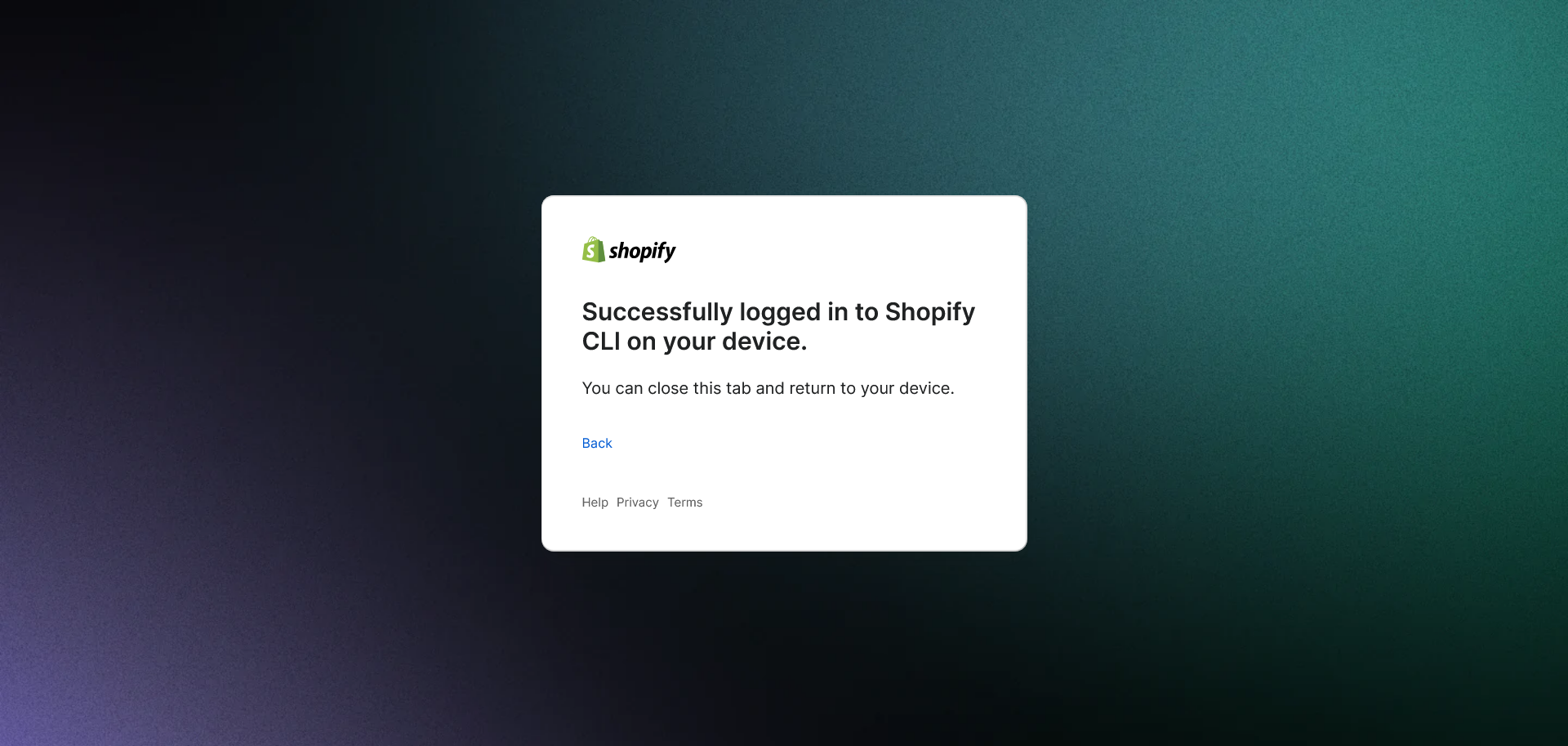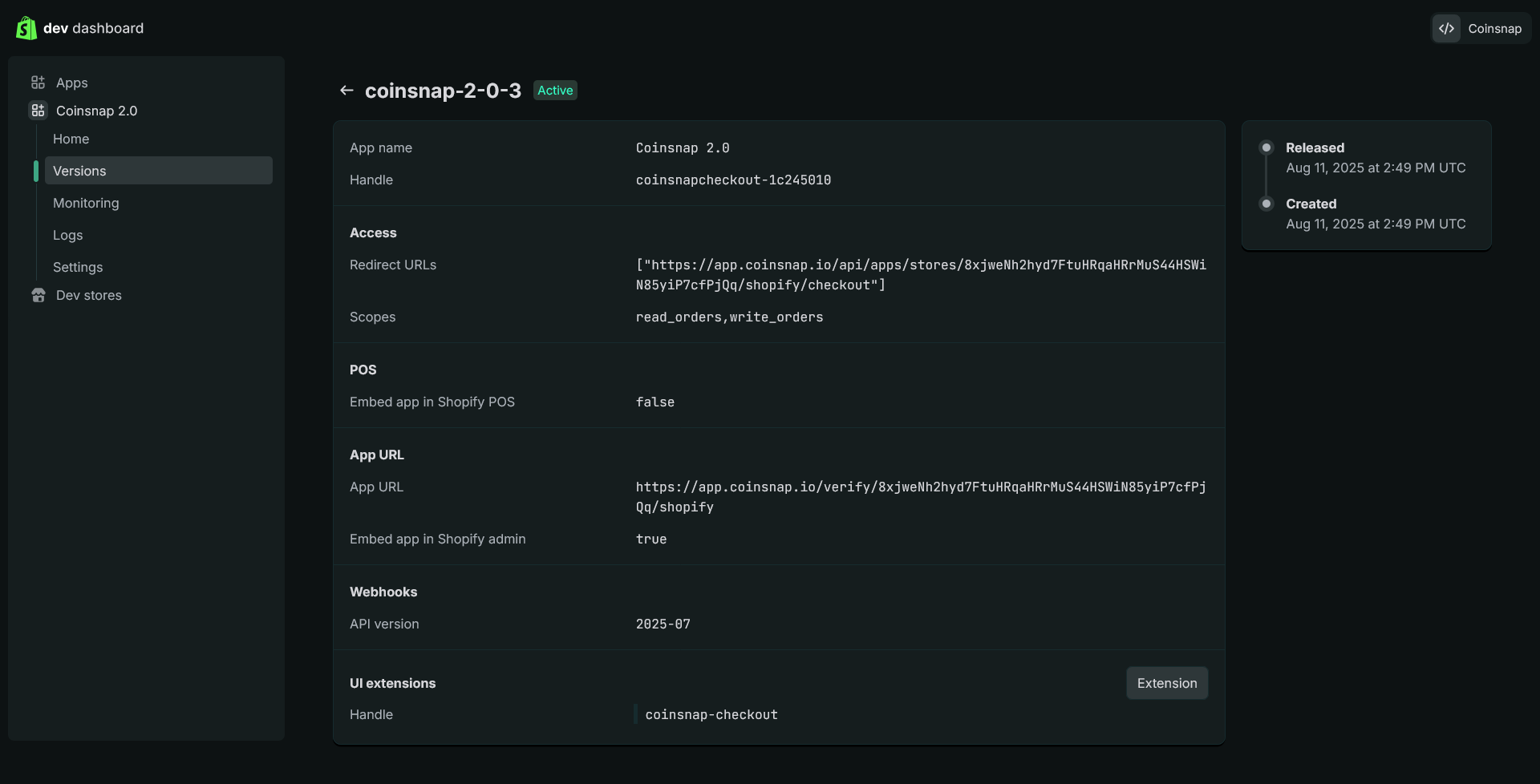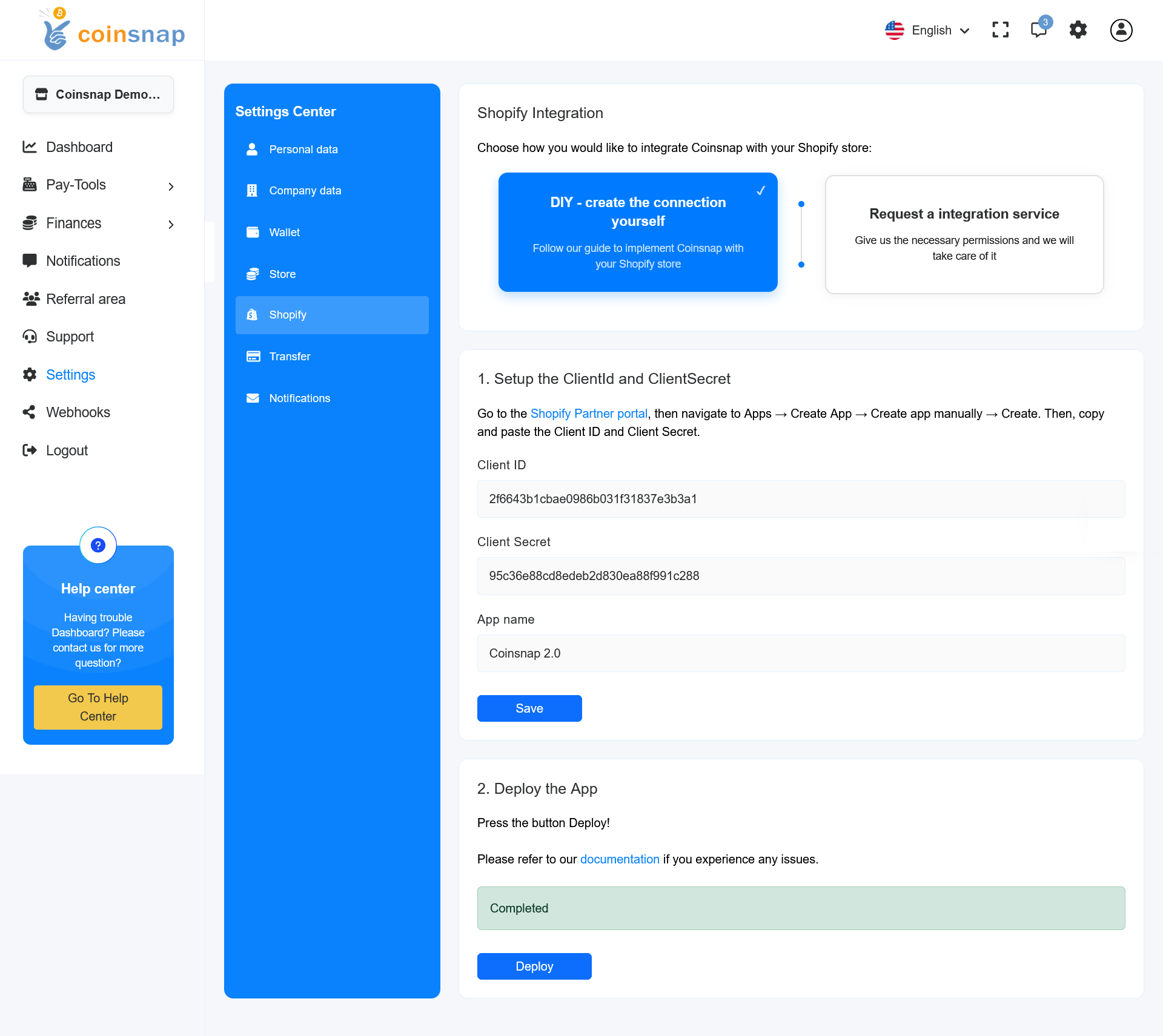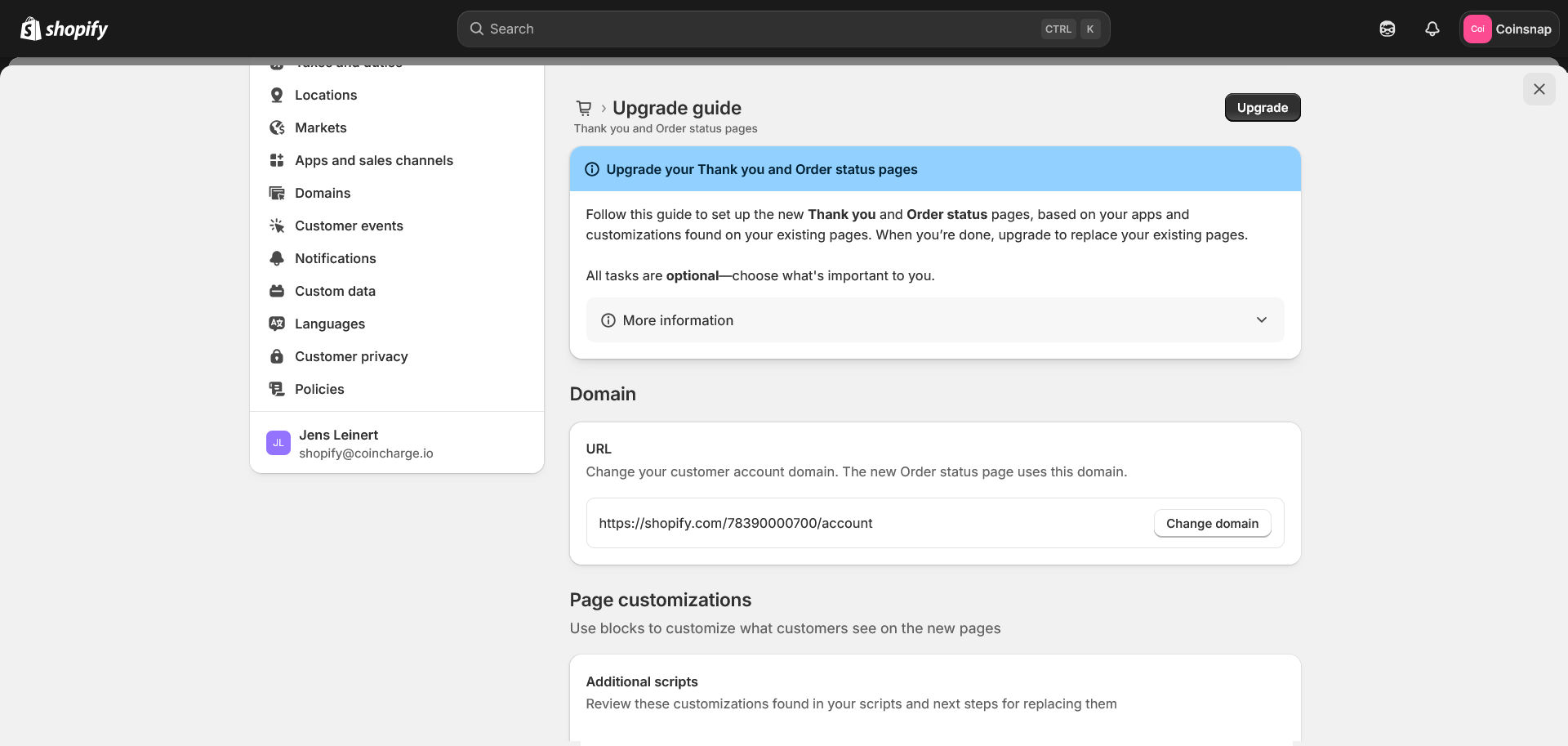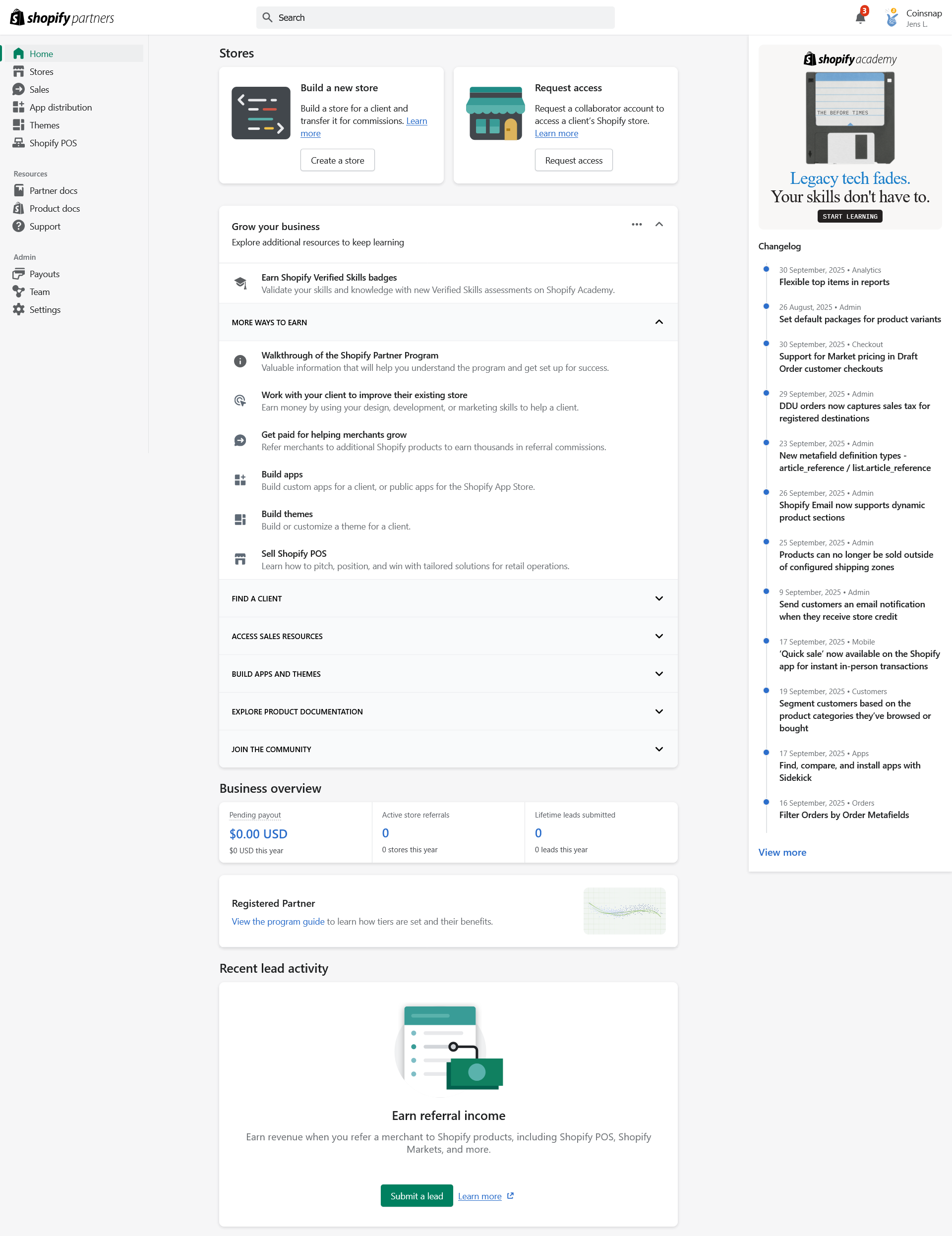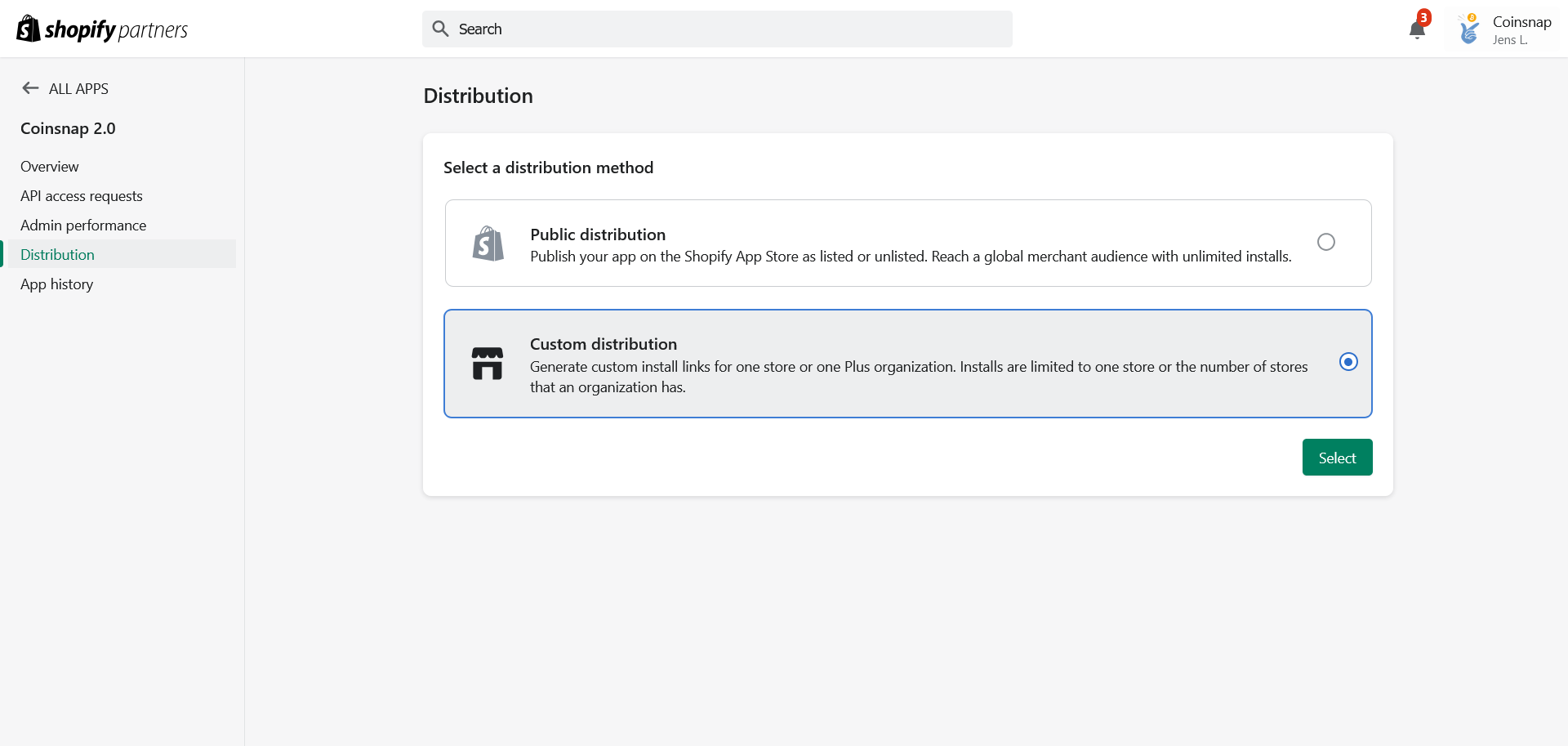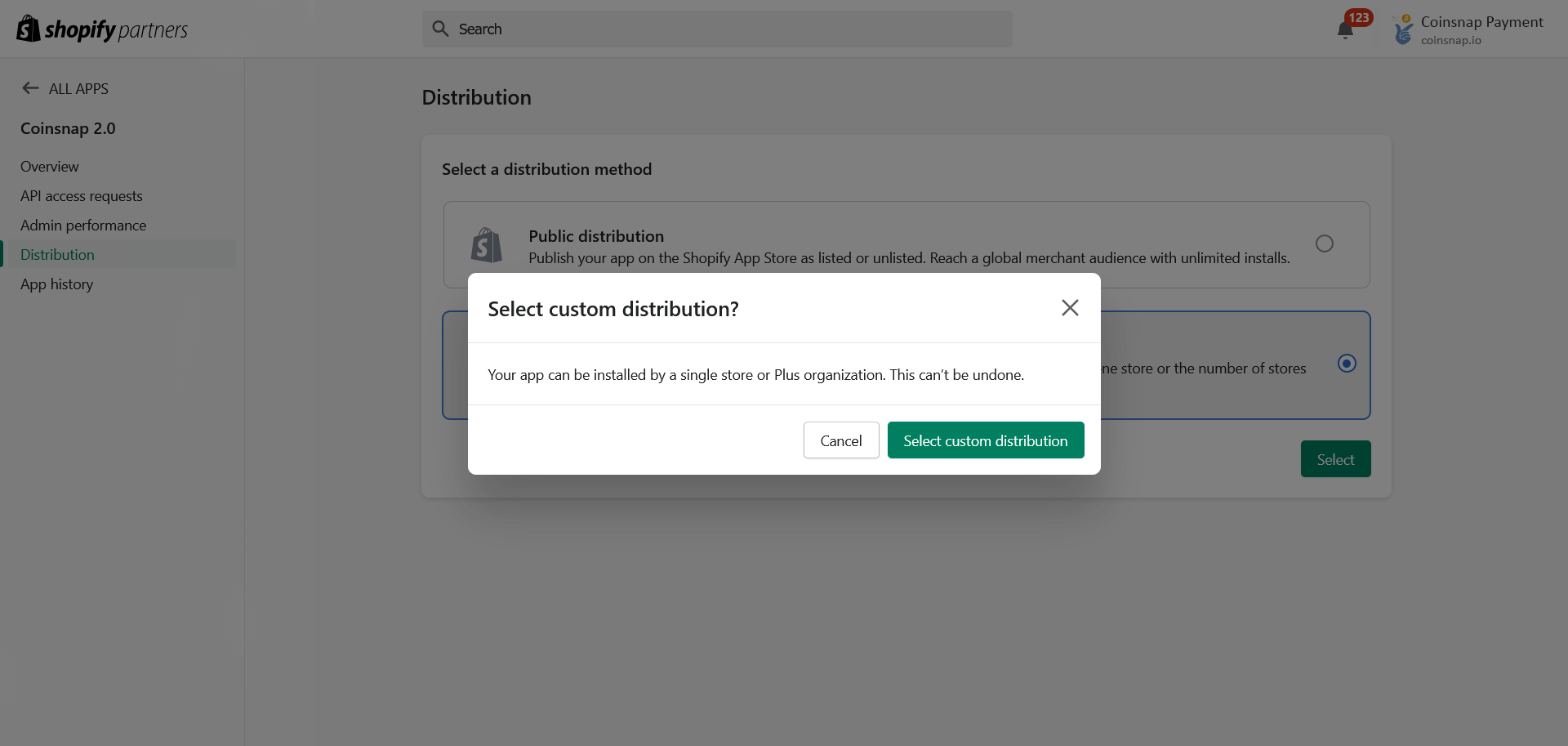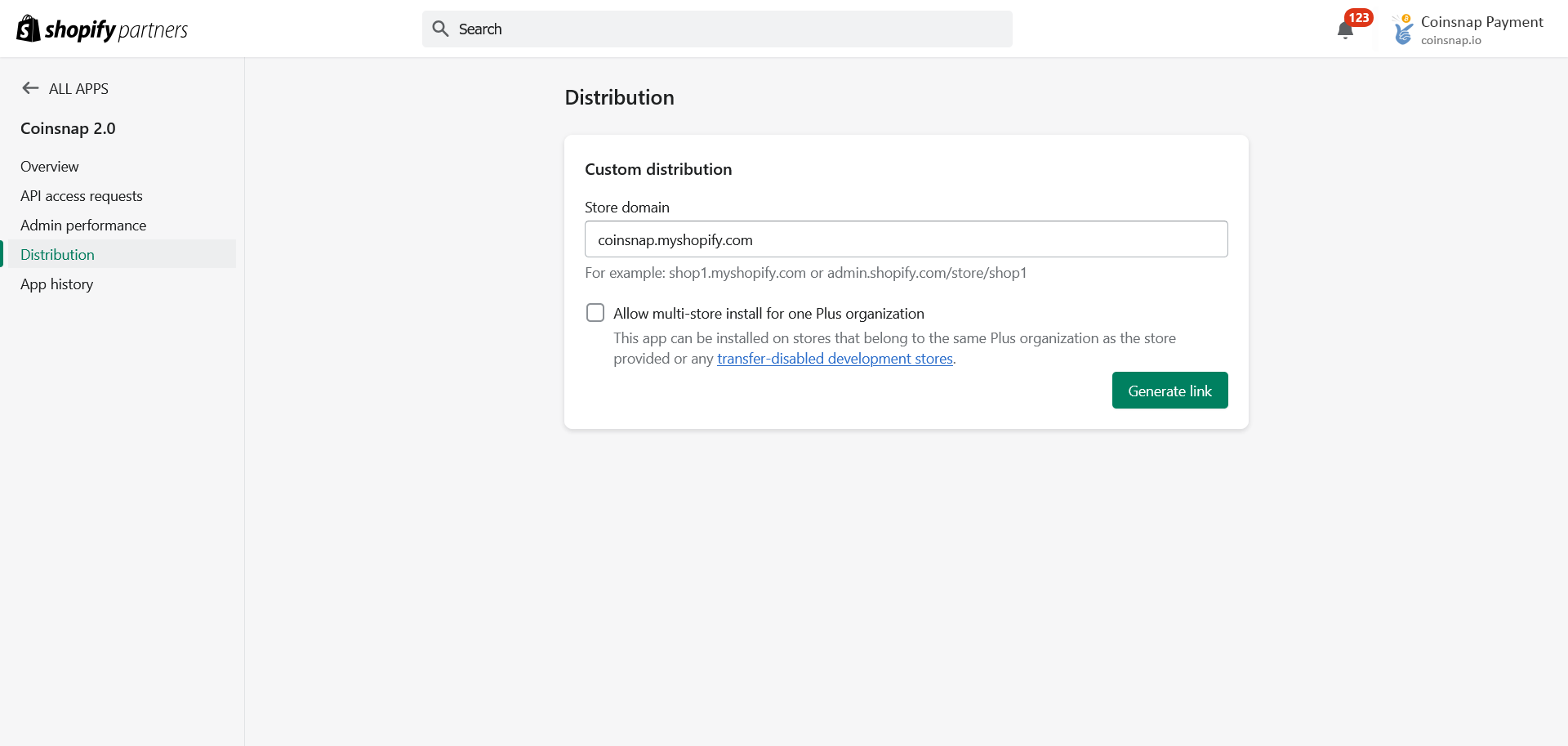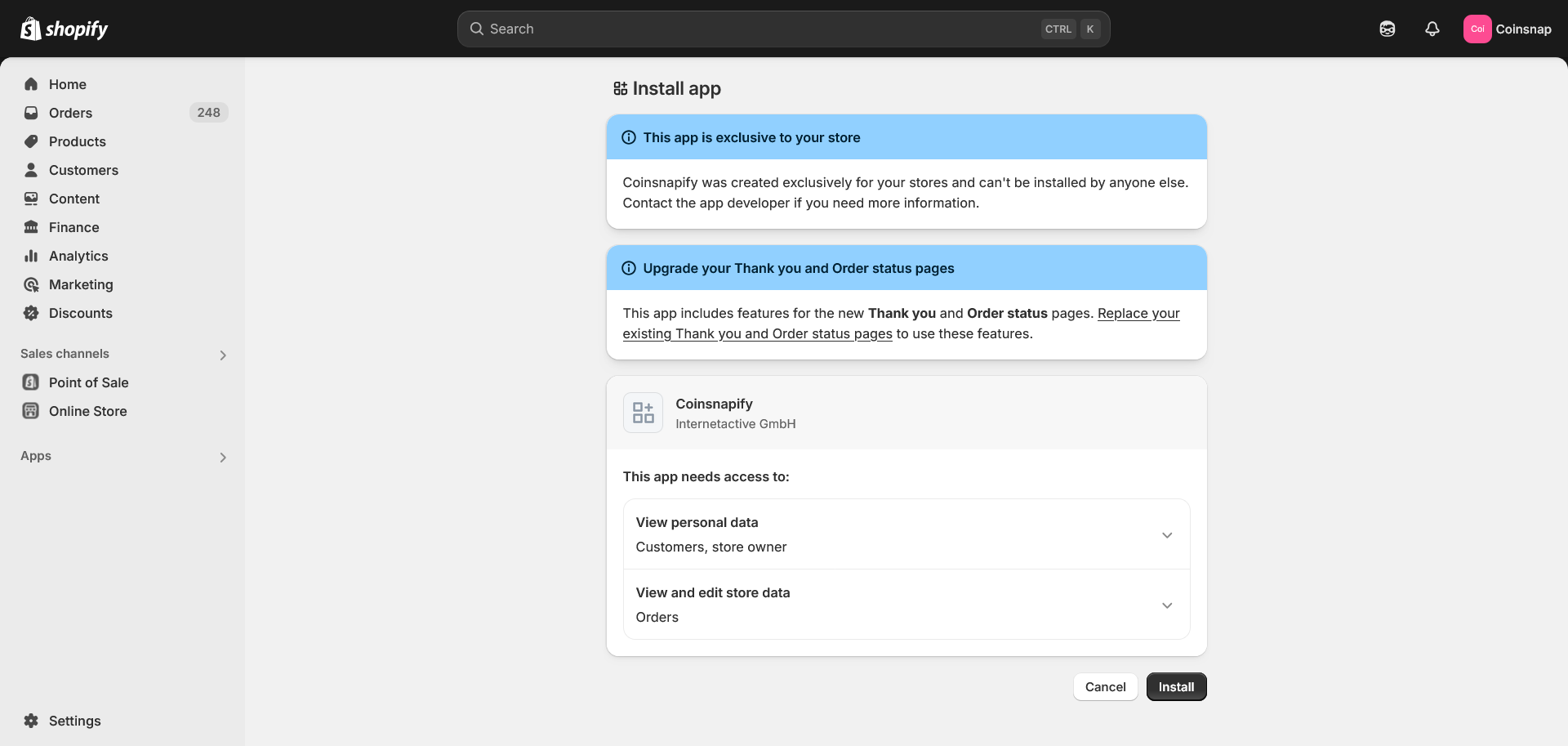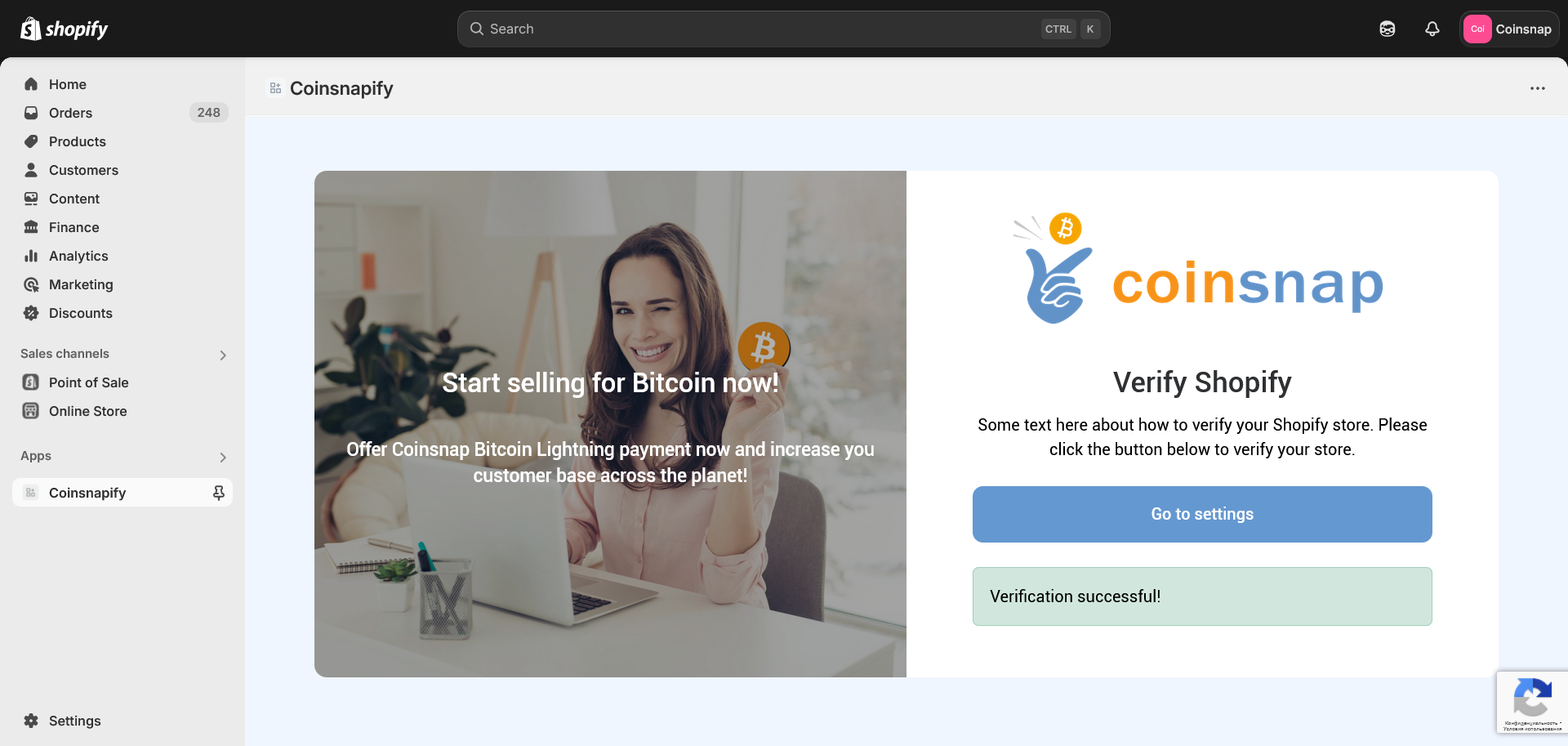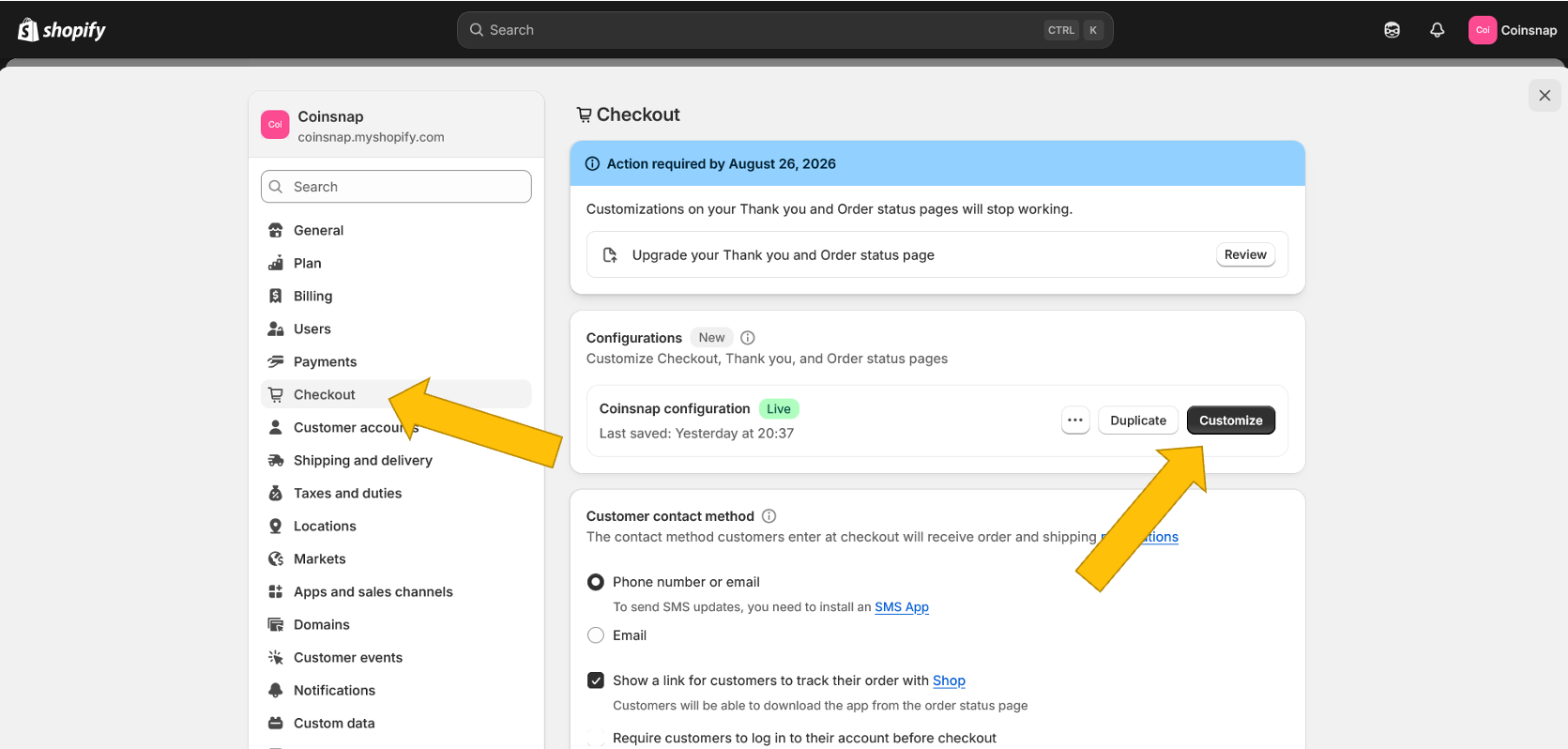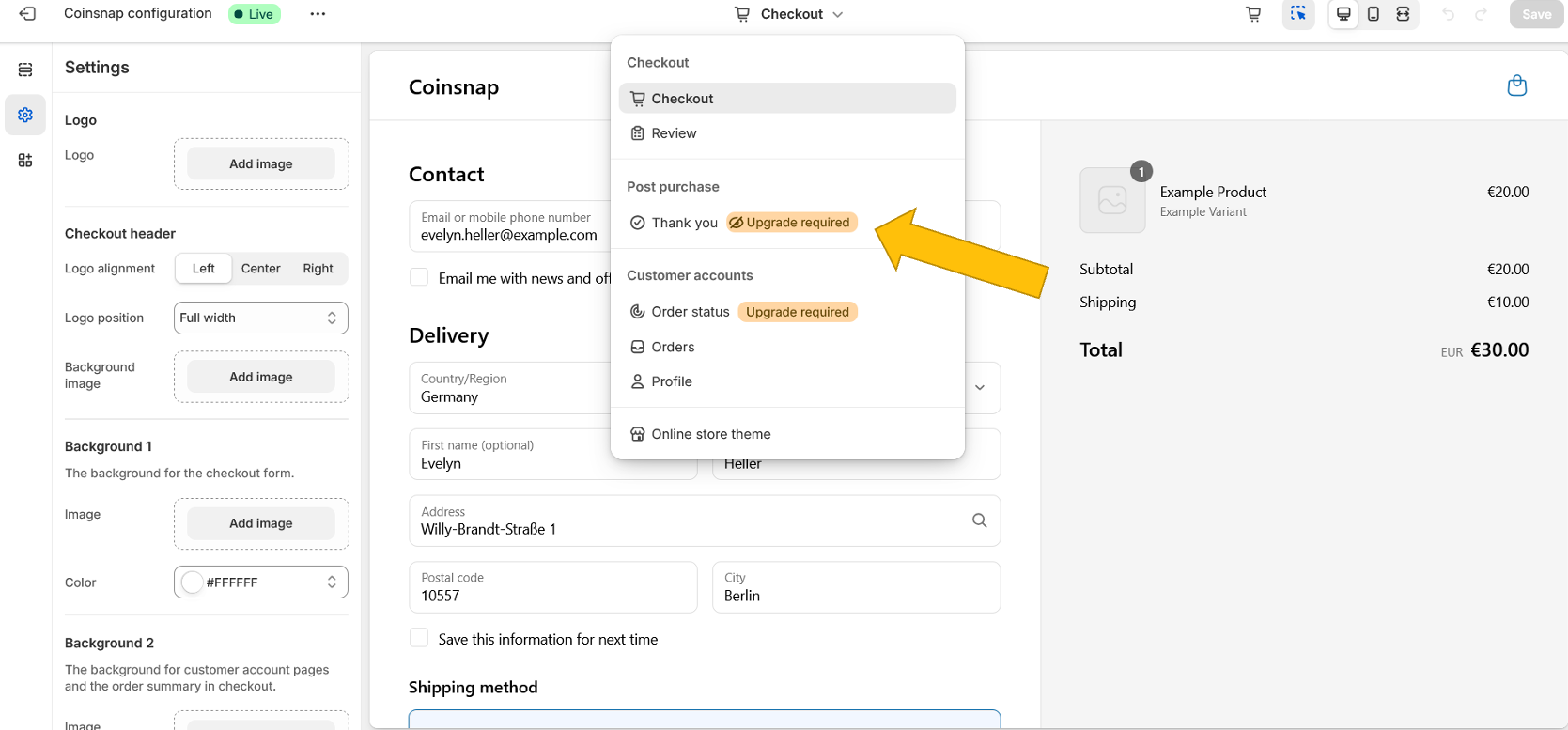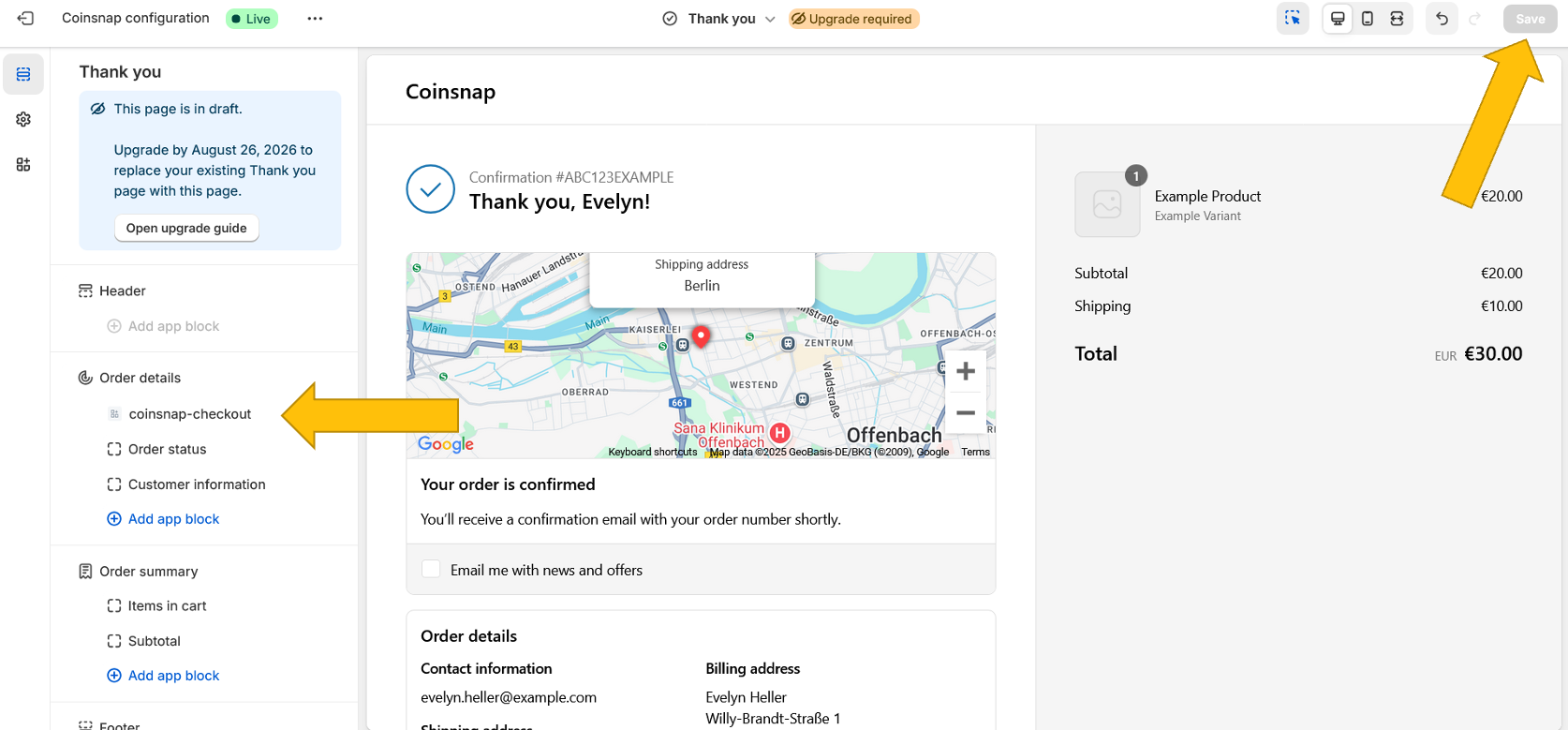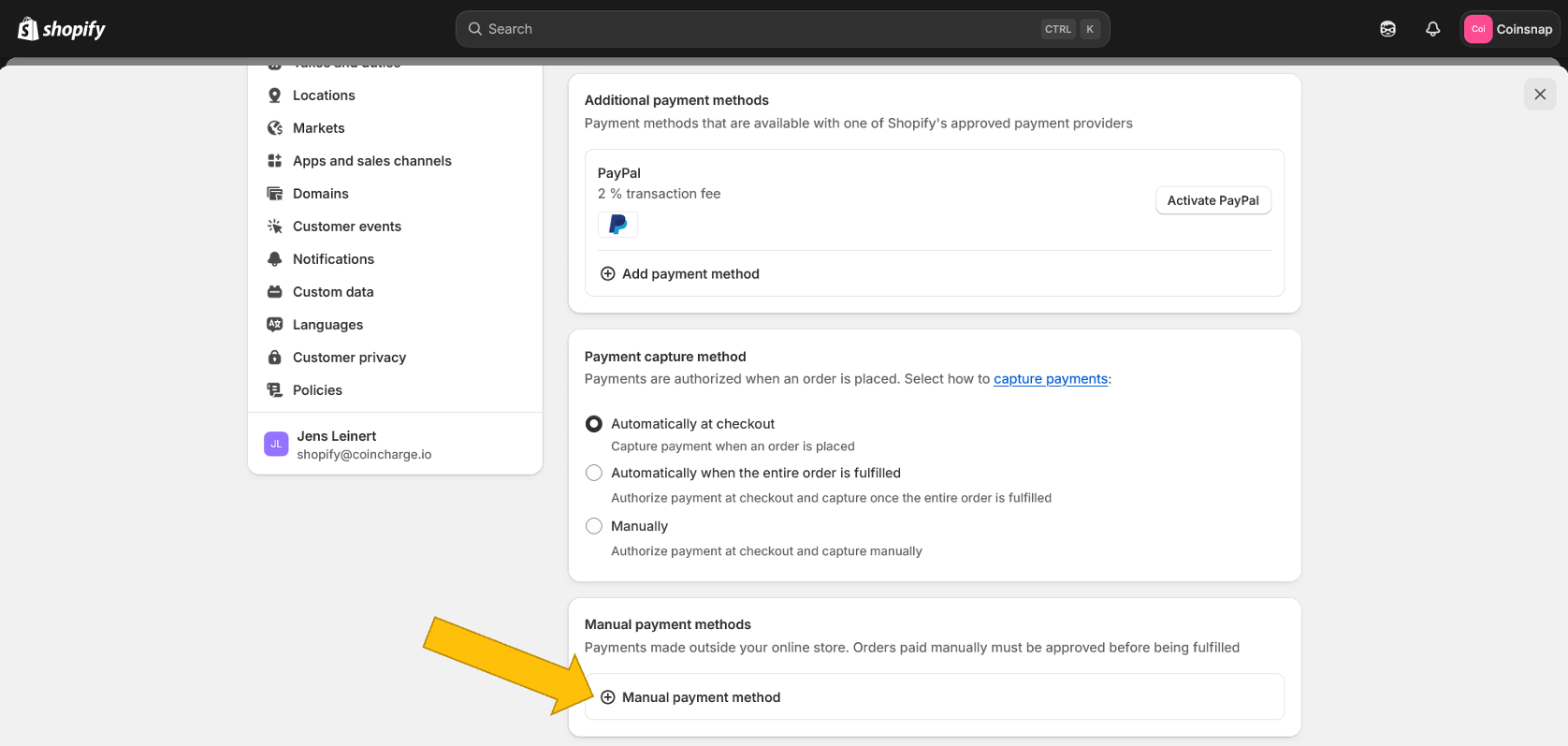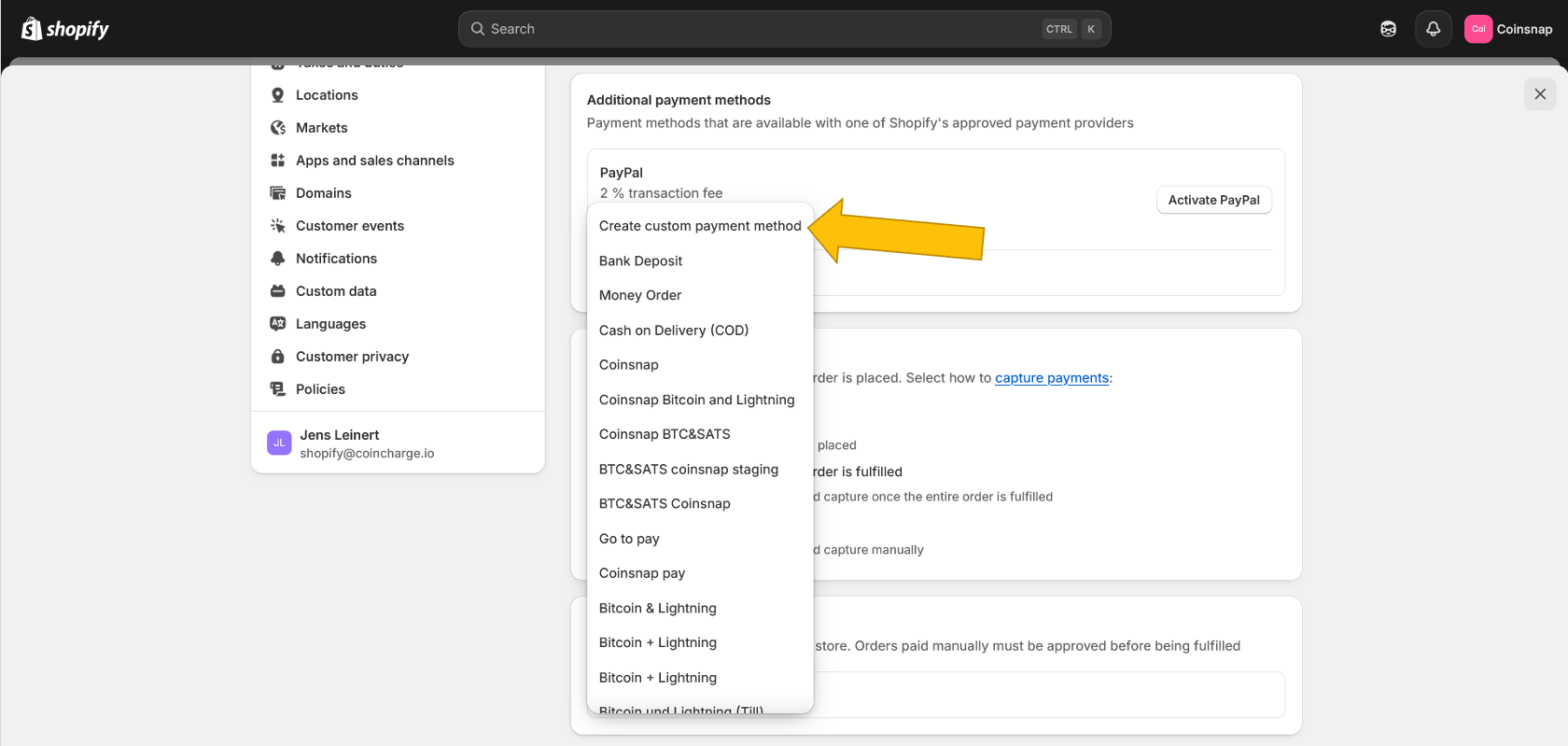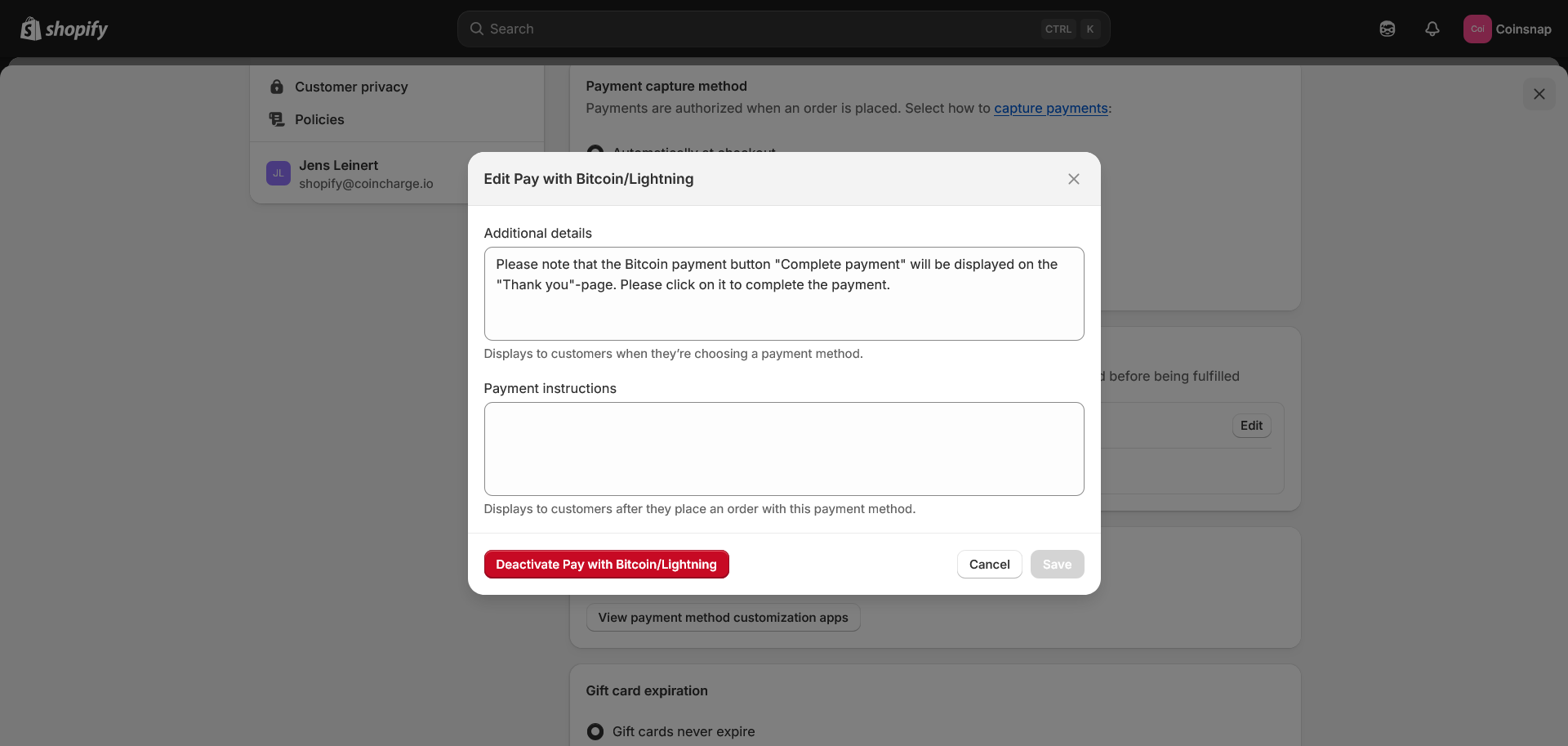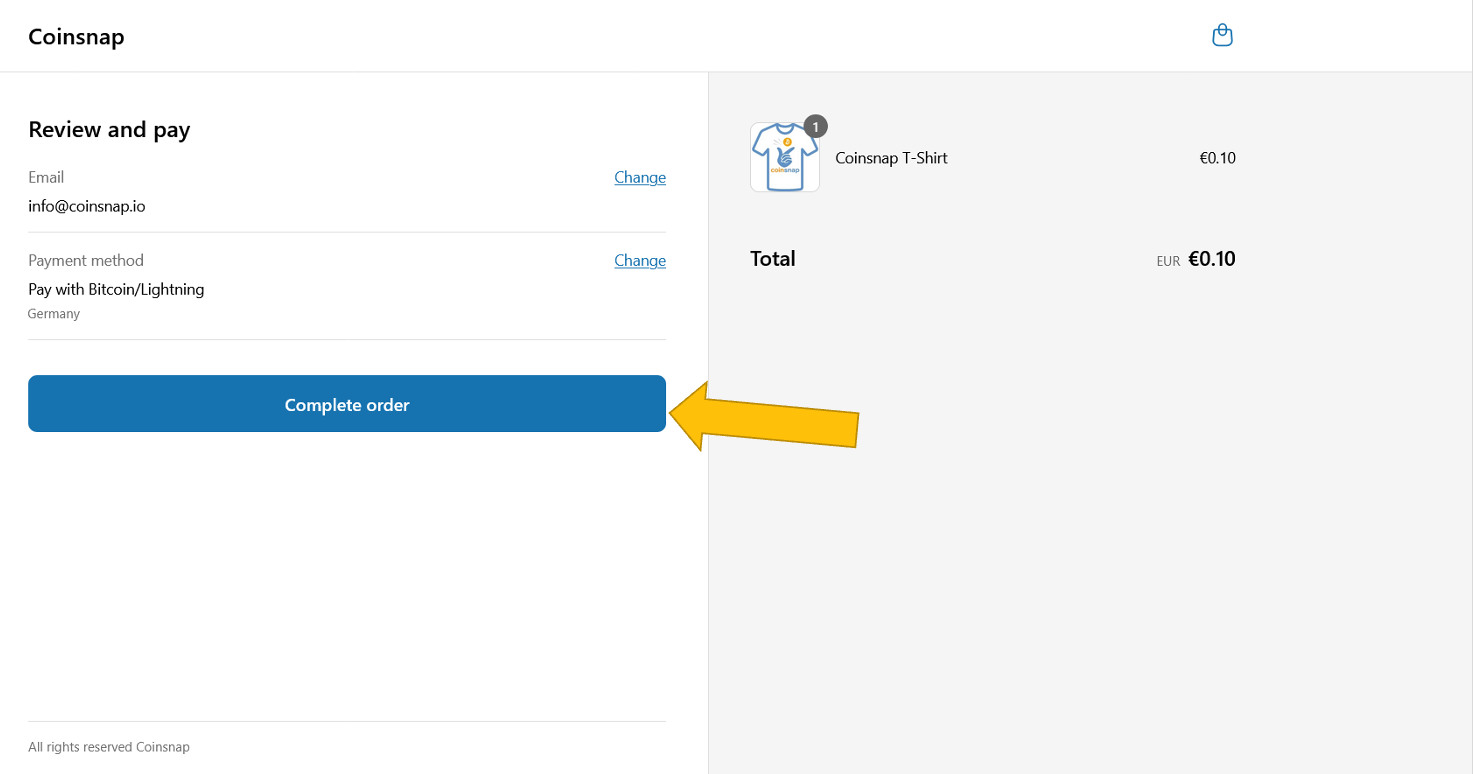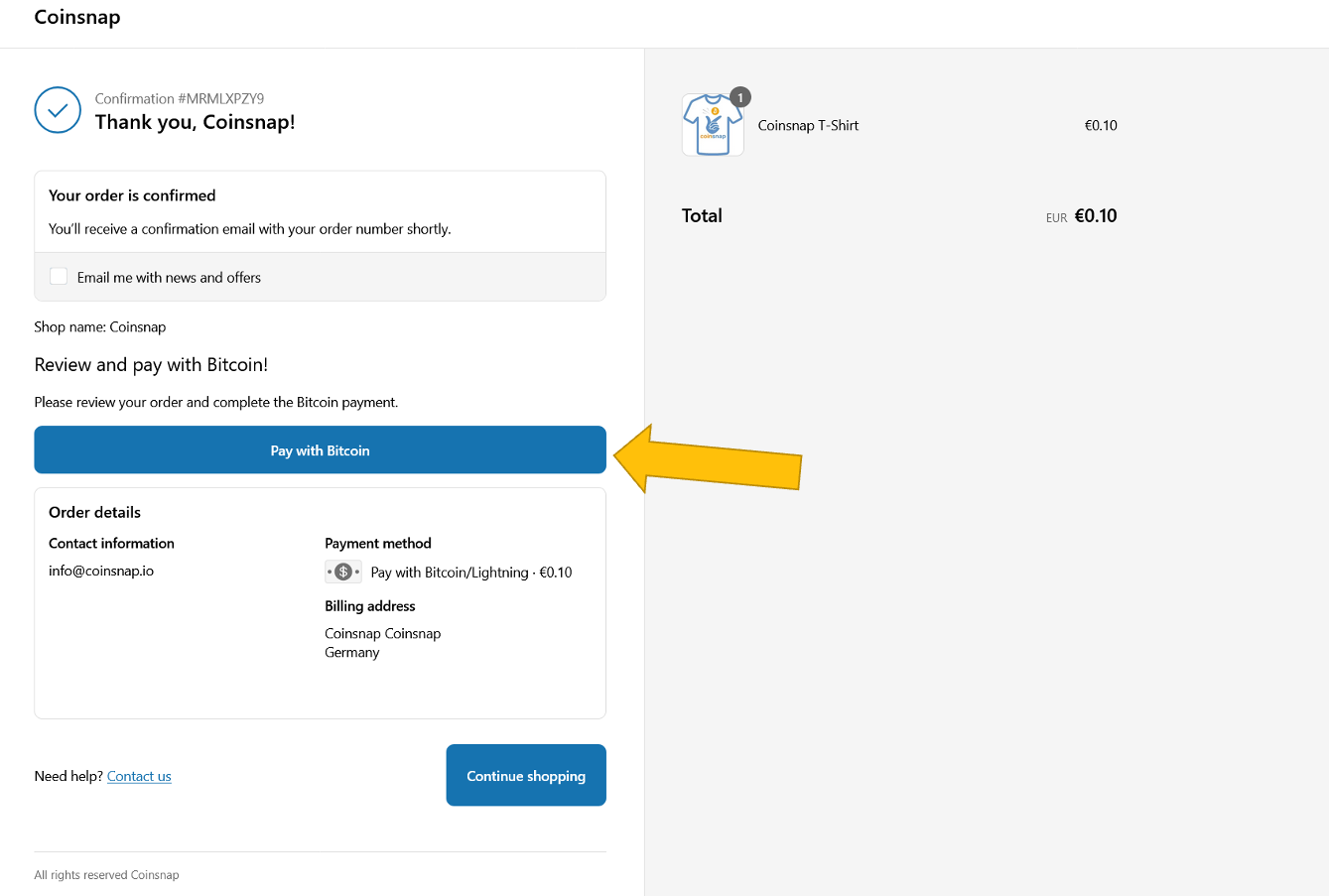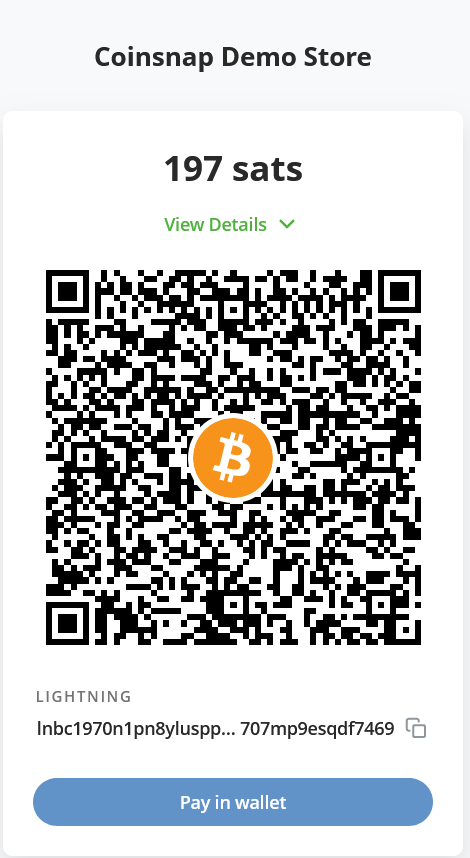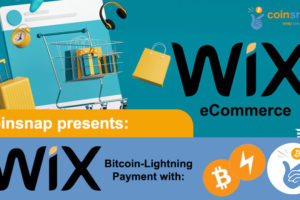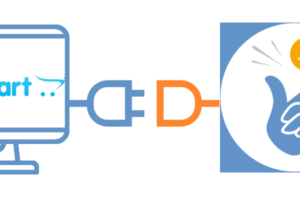Coinsnap für Shopify Bitcoin-Zahlung Installationsanleitung
Wenn du einen Shopify-Onlineshop hast, war es noch nie so einfach, Bitcoin-Zahlungen anzubieten wie mit der Coinsnap for Shopify-App.
Installiere einfach die App (die du in deinem Coinsnap-Konto findest) auf Shopify und verknüpfe sie mit deinem Coinsnap-Konto – schon können deine Kunden sofort mit Bitcoin-Lightning bezahlen!
Selbstverständlich werden alle eingehenden Bitcoin-Transaktionen sofort deiner Bitcoin-Lightning-Wallet gutgeschrieben.
- Coinsnap für Shopify Demo-Shop: https://coinsnap.myshopify.com
- Coinsnap für Shopify Plugin-Beschreibung: https://coinsnap.io/coinsnap-for-shopify/
- GitHub: https://github.com/Coinsnap/Coinsnap-for-Shopify
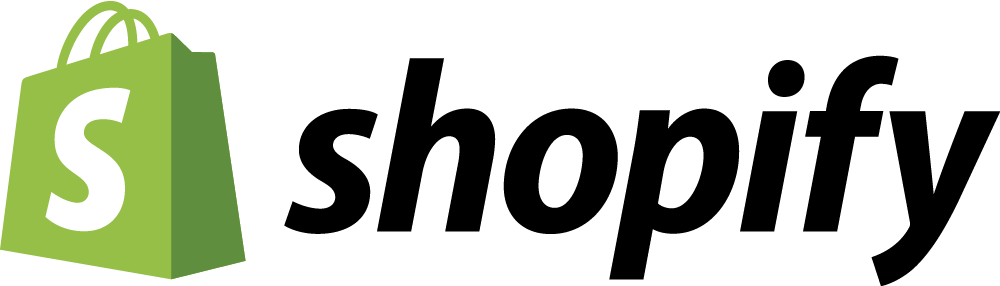
Erstellen Sie jetzt Ihr kostenloses Coinsnap-Konto oder testen Sie das Plugin in unserem Demo-Shop:
Um Bitcoin in deinem Shopify-Shop zu empfangen, musst du die Coinsnap for Shopify Bitcoin-Zahlungs-App mit deinem Shopify-Shop verbinden.
Wir führen dich nun Schritt für Schritt durch diesen Prozess:
Vorbereitung des Zugangs für Integrationspartner
Wenn dein Shopify-Partner und dein Shopify-Shop dasselbe Konto haben, kannst du mit Schritt 1 fortfahren. Wenn du jedoch unterschiedliche Konten nutzt, musst du den Shopify-Shop vorbereiten, um das Konto des Partners als Shop-Benutzer hinzuzufügen. Der Shopify-Shop-Administrator sollte dies vor der Installation der App (Schritt 3.6) tun:
Öffne deinen Shopify-Shop:
1. Erstelle und richte die Coinsnap for Shopify-App in Shopify ein
2. Coinsnap für Shopify App-Bereitstellung
3. Coinsnap für Shopify – App-Installation im Shopify Store
4. Anpassung der Dankeseite
Wichtig: Klicke oben rechts auf Speichern.
Um zu überprüfen, ob alles funktioniert, klicke auf den Pfeil links < neben dem Namen der App und vergewissere dich, dass diese im Abschnitt „Bestelldetails” aufgeführt ist.
5. Einrichtung benutzerdefinierter Zahlungsmethoden
6. Bitcoin Lightning-Zahlung testen
Nun erscheint der QR-Code für die Bitcoin-Lightning-Zahlung.
Scanne diesen QR-Code mit deiner Bitcoin Lightning Wallet und autorisiere die Zahlung. Die Zahlung wird sofort der Wallet gutgeschrieben, die du in deinem Coinsnap-Konto angegeben hast.
So – jetzt kannst du in deinem Shopify-Shop mit Bitcoin bezahlen!